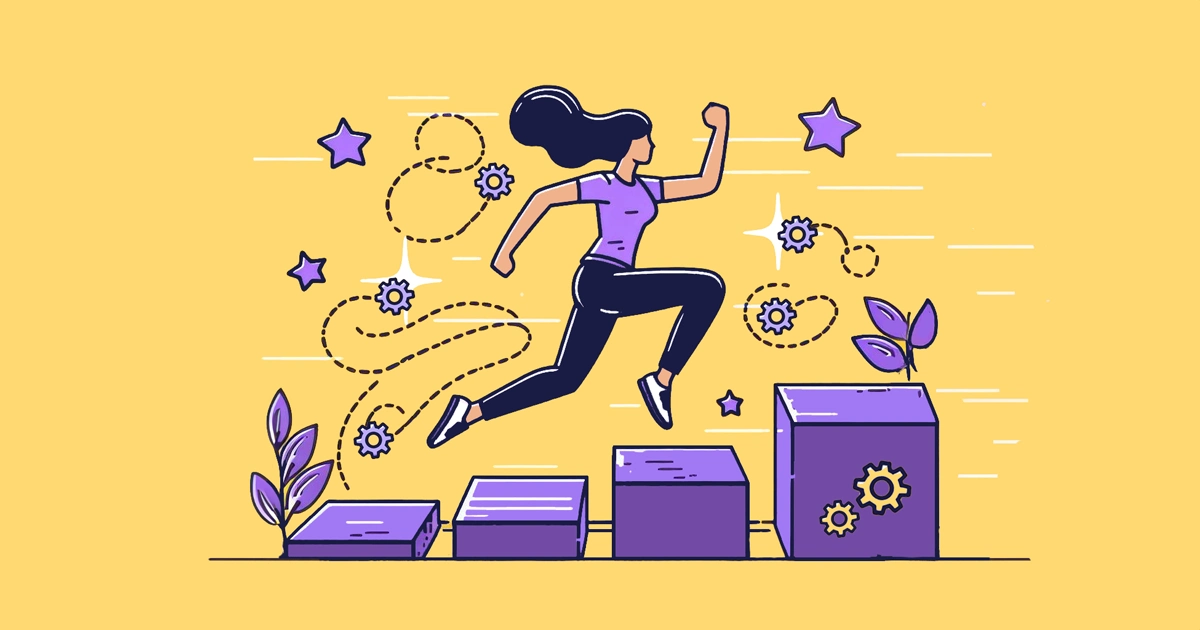Shopstory Flow-Guide: Schritt für Schritt zum aktiven Flow
10.5.2024
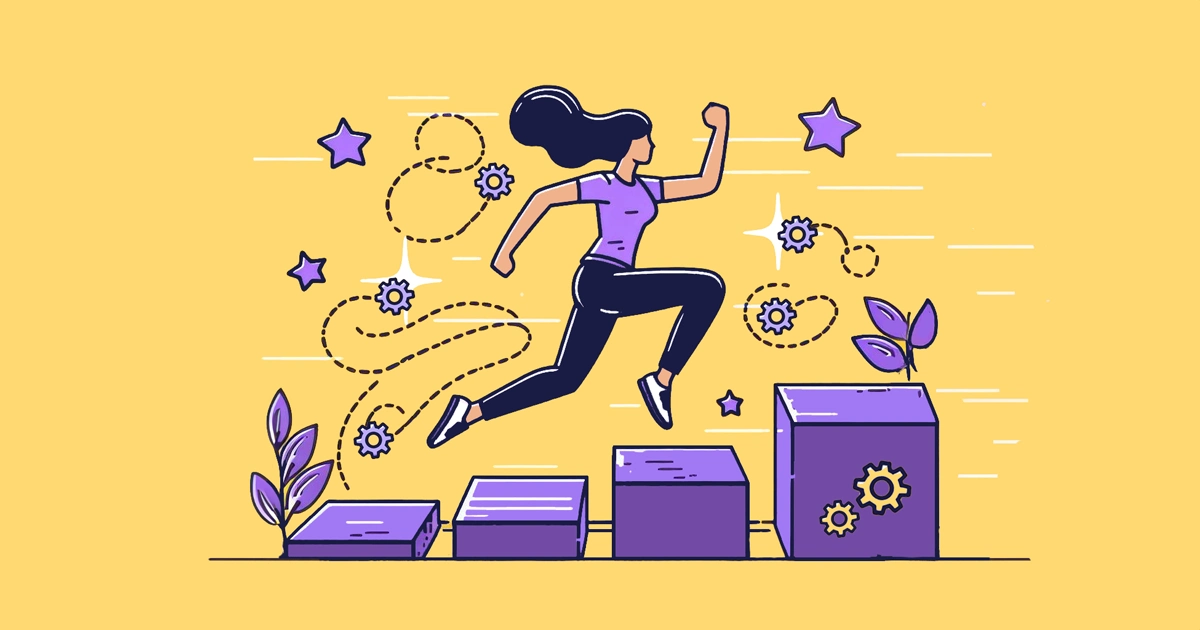
Shopstory Flow-Guide: Schritt für Schritt zum aktiven Flow
10.5.2024
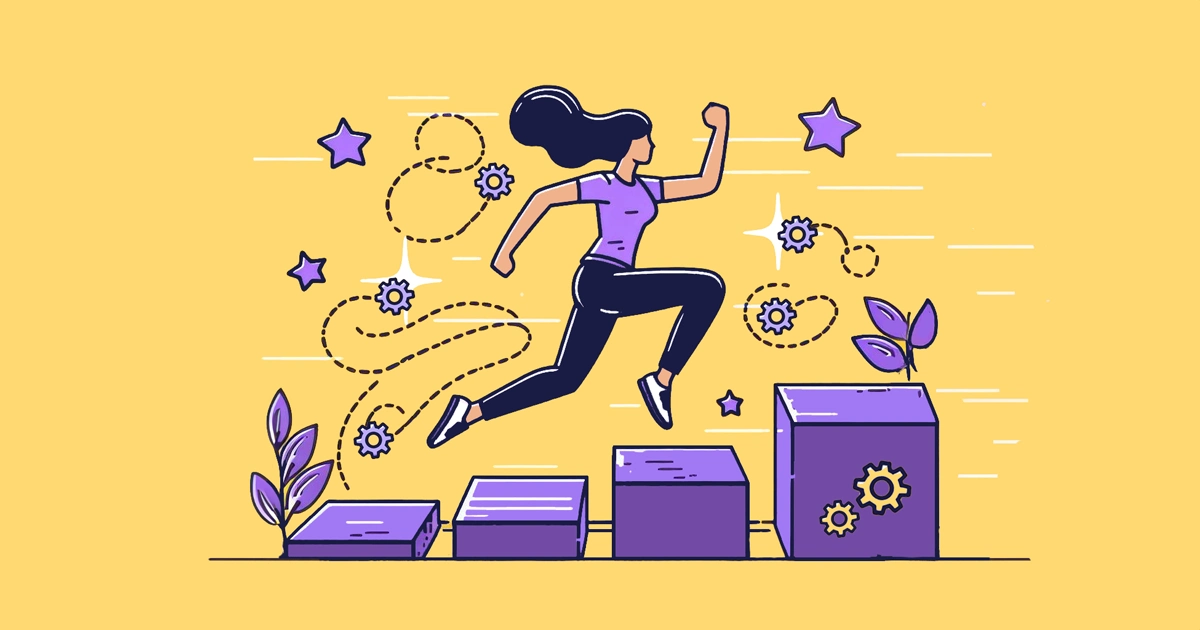
Shopstory Flow-Guide: Schritt für Schritt zum aktiven Flow
Um die Automatisierung von Aufgaben im Marketing und Ecommerce noch einfacher zu machen, hat Shopstory den Flow Guide eingeführt, der dich Schritt für Schritt bis hin zur Aktivierung deiner Flows begleiten soll. Diese leistungsstarke Funktion, die nahtlos in unserem Drag & Drop Flow Builder eingebettet ist, vereinfacht den Prozess der Konfiguration und Aktivierung von Flows aus unserer umfangreichen Flow-Library maßgeblich. Der Flow Guide führt dich mit unterstützenden Hinweisen durch die Einrichtung deiner Marketing & Ecommerce Automatisierungen.
Wir zeigen dir den Flow Guide anhand unseres populären Labelizer-Flows. Der Flow Guide ist standardmäßig aktiviert und führt dich wie bereits Schritt-für-Schritt. Wie unten dargestellt, besteht die Anleitung in diesem Fall aus 7 Schritten, von denen nur 3 tatsächliche Aufgaben sind, bei denen der Benutzer Informationen anpassen oder hinzufügen muss. Die Anzahl der Schritte kann je nach Komplexität des Flows variieren. Dadurch lassen sich Flows viel schneller konfigurieren und in Betrieb nehmen.
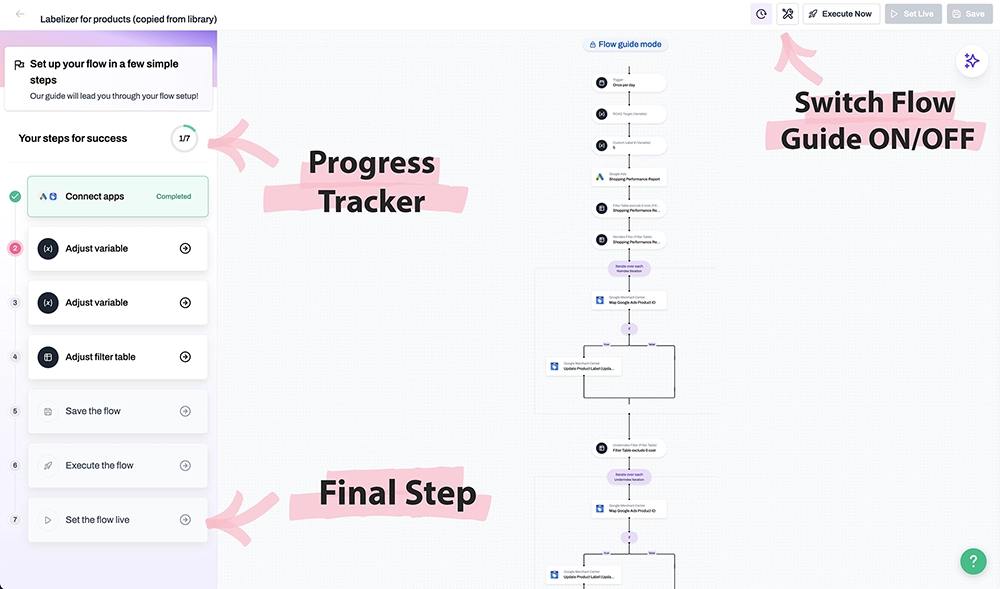
Unterstützende Hinweise
Nachdem die Anwendungen erfolgreich verbunden wurden, besteht der zweite Schritt darin, die Variable anzupassen. Du bist nicht sicher, welche Eingaben erforderlich sind? Shopstory bietet jetzt zusätzliche Informationen, um zu verdeutlichen, welche Eingaben in jedem Schritt erforderlich sind. Klicke einfach auf die kreisförmige Schaltfläche auf der rechten Seite des Eingabefeldes, um mehr zu erfahren. Diese Funktion soll es allen Nutzern ermöglichen, Automatisierungen mit Leichtigkeit in Betrieb zu nehmen, selbst wenn du neu in dem Feld unterwegs bist.
Nehmen wir an, wir sind uns nicht sicher, was in Schritt 2 des Labelizer-Flows erforderlich zu tun ist. Klicke einfach auf den zweiten Schritt und rufe dort die unterstützenden Hinweise auf:
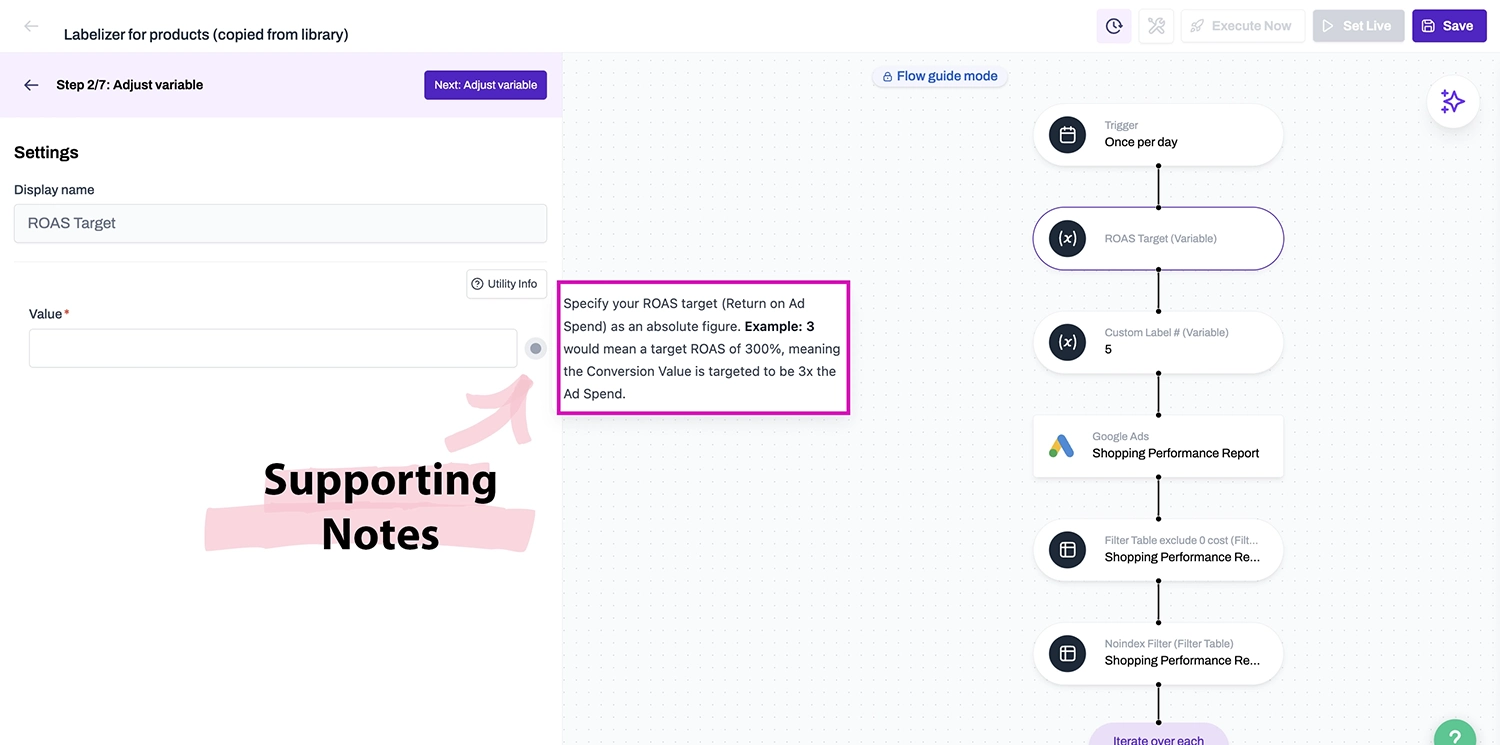
Wie im unterstützenden Hinweis angegeben, müssen wir unser ROAS-Ziel einfügen. Nehmen wir an, dass bei unseren Performance-Kampagnen ein ROAS-Ziel von 3 für uns sinnvoll ist. Das bedeutet, dass ein Conversion-Wert angestrebt wird, der dem 3-fachen (ROAS von 300%) der Werbeausgaben entspricht.
Sobald diese Eingabe erfolgt ist, können wir mit den nächsten Schritten fortfahren, indem wir auf "Next: Adjust variable" am oberen Rand klicken und demselben Verfahren folgen.
Fortschrittsanzeiger
Wie Sie vielleicht schon bemerkt haben, ist die nächste hilfreiche Funktion, die der Flow Guide bietet, die Fortschrittsanzeige. In der Abbildung unten haben wir beispielsweise den fünften Schritt erreicht: "Save the flow". Das bedeutet, dass wir 4 von 7 Schritten abgeschlossen haben, so dass uns noch drei weitere Schritte bleiben, um den Flow in Betrieb zu nehmen. Der Zweck der Fortschrittsanzeige besteht darin, den Benutzern spielerisch ein Gefühl für ihren Fortschritt beim Aufsetzen des Flows zu geben.
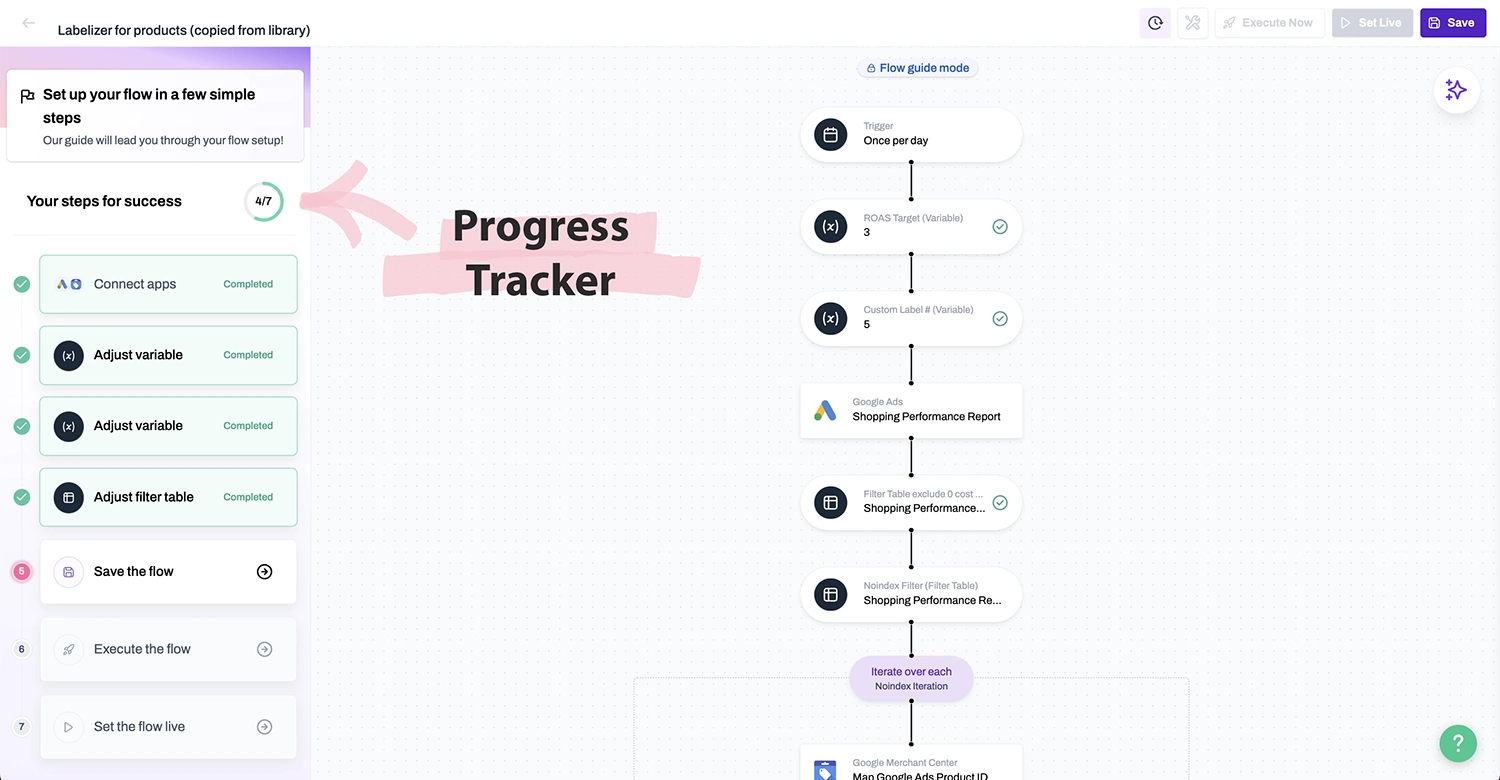
Einfache On/Off-Funktionalität
Der Flow Guide ist eine optionale Funktion, die die Konfiguration und Einrichtung vorgefertigter Automatisierungen (Flows) erleichtern soll. Du kannst den Flow Guide jederzeit einfach über die Schaltfläche "🛠️" am oberen Rand deaktivieren.
Bonus: Hinzufügen eines Hauchs von Gamification
Um die Workflow-Automatisierung ein wenig aufzulockern, kannst du bei Abschluss aller Schritte deinen Konfettiregen genießen und deine Automatisierung zum Leben erwecken! 🎉
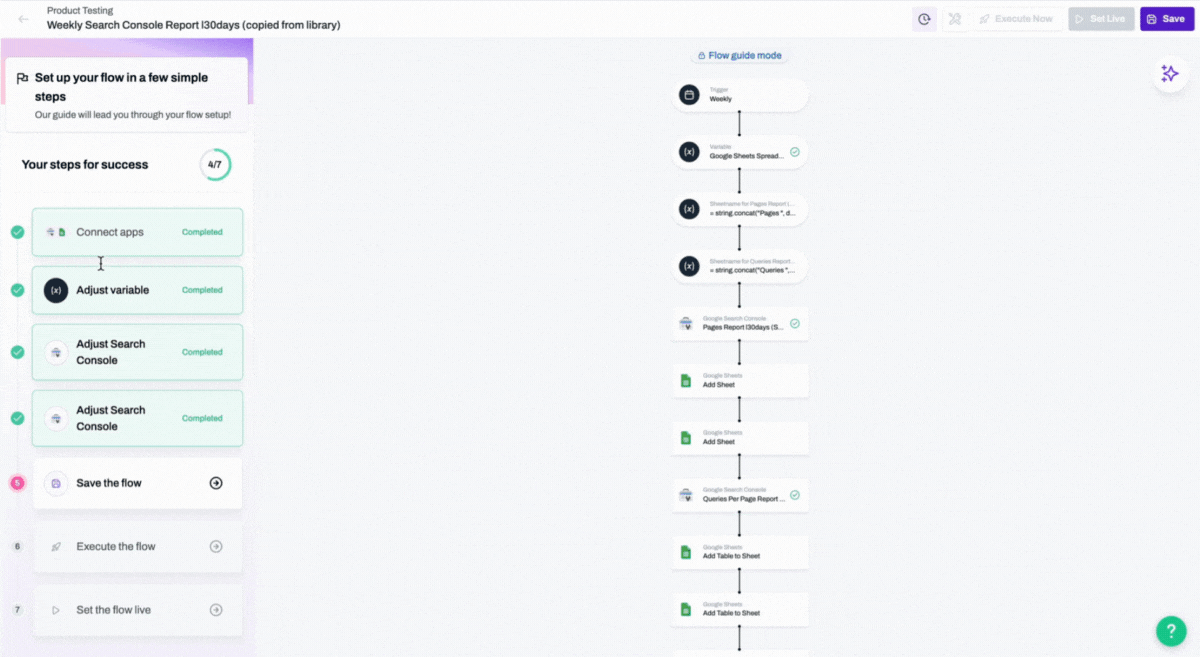
Fazit
Der neue Flow-Guide von Shopstory ist ein hilfreiches Tool, das es den Nutzern ermöglichen soll, Best-Practice-Flows aus der Flow-Bibliothek noch schneller in Betrieb zu nehmen! Diese Funktion bietet eine klarere Anleitung für jeden Schritt der Inbetriebnahme und unterstützt dich so, zusammen mit den Hinweisen und der Fortschritts-Anzeige, sicher durch die Konfiguration deiner Automatisierungen. Der Flow Guide ist jetzt für alle unsere vorgefertigten Flows verfügbar - so kannst du Automatisierungen in noch kürzerer Zeit für dich arbeiten lassen! 🎉💪🏼
Du interessierst dich für Marketing Automation und möchtest noch mehr über unsere Software Shopstory erfahren? Dann folge einfach dem folgenden Link:
Speaker
Ergebnisse
Um die Automatisierung von Aufgaben im Marketing und Ecommerce noch einfacher zu machen, hat Shopstory den Flow Guide eingeführt, der dich Schritt für Schritt bis hin zur Aktivierung deiner Flows begleiten soll. Diese leistungsstarke Funktion, die nahtlos in unserem Drag & Drop Flow Builder eingebettet ist, vereinfacht den Prozess der Konfiguration und Aktivierung von Flows aus unserer umfangreichen Flow-Library maßgeblich. Der Flow Guide führt dich mit unterstützenden Hinweisen durch die Einrichtung deiner Marketing & Ecommerce Automatisierungen.
Wir zeigen dir den Flow Guide anhand unseres populären Labelizer-Flows. Der Flow Guide ist standardmäßig aktiviert und führt dich wie bereits Schritt-für-Schritt. Wie unten dargestellt, besteht die Anleitung in diesem Fall aus 7 Schritten, von denen nur 3 tatsächliche Aufgaben sind, bei denen der Benutzer Informationen anpassen oder hinzufügen muss. Die Anzahl der Schritte kann je nach Komplexität des Flows variieren. Dadurch lassen sich Flows viel schneller konfigurieren und in Betrieb nehmen.
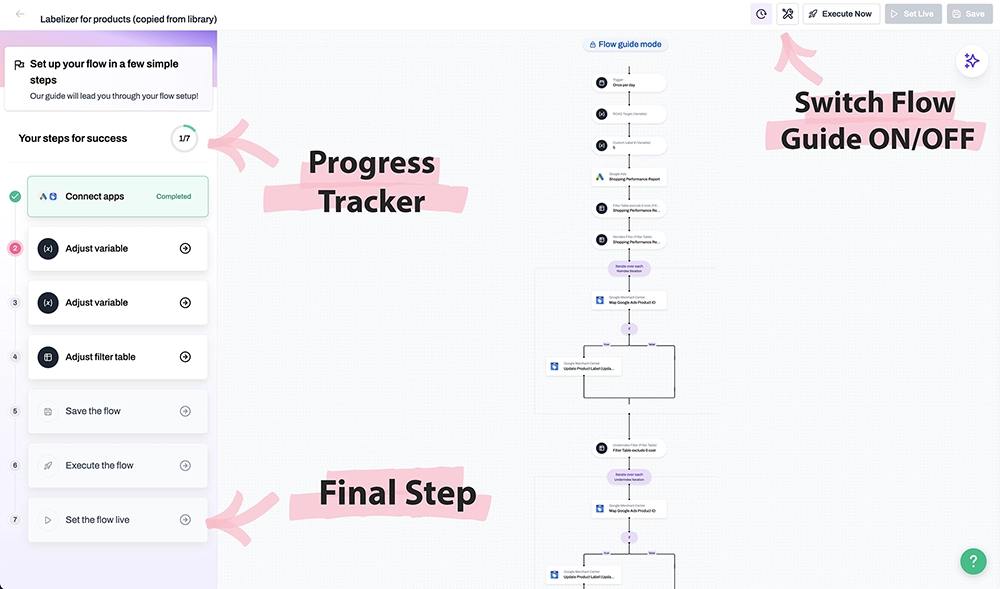
Unterstützende Hinweise
Nachdem die Anwendungen erfolgreich verbunden wurden, besteht der zweite Schritt darin, die Variable anzupassen. Du bist nicht sicher, welche Eingaben erforderlich sind? Shopstory bietet jetzt zusätzliche Informationen, um zu verdeutlichen, welche Eingaben in jedem Schritt erforderlich sind. Klicke einfach auf die kreisförmige Schaltfläche auf der rechten Seite des Eingabefeldes, um mehr zu erfahren. Diese Funktion soll es allen Nutzern ermöglichen, Automatisierungen mit Leichtigkeit in Betrieb zu nehmen, selbst wenn du neu in dem Feld unterwegs bist.
Nehmen wir an, wir sind uns nicht sicher, was in Schritt 2 des Labelizer-Flows erforderlich zu tun ist. Klicke einfach auf den zweiten Schritt und rufe dort die unterstützenden Hinweise auf:
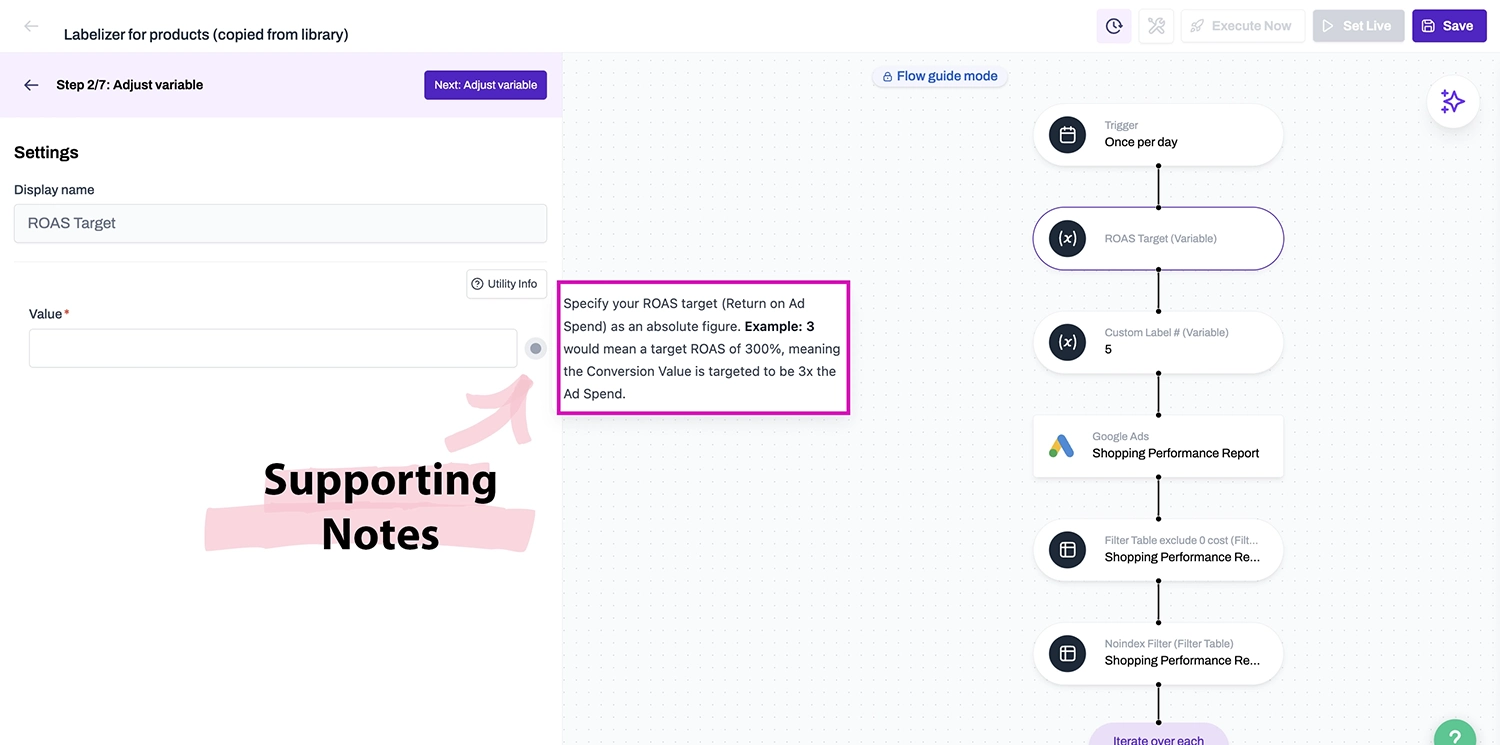
Wie im unterstützenden Hinweis angegeben, müssen wir unser ROAS-Ziel einfügen. Nehmen wir an, dass bei unseren Performance-Kampagnen ein ROAS-Ziel von 3 für uns sinnvoll ist. Das bedeutet, dass ein Conversion-Wert angestrebt wird, der dem 3-fachen (ROAS von 300%) der Werbeausgaben entspricht.
Sobald diese Eingabe erfolgt ist, können wir mit den nächsten Schritten fortfahren, indem wir auf "Next: Adjust variable" am oberen Rand klicken und demselben Verfahren folgen.
Fortschrittsanzeiger
Wie Sie vielleicht schon bemerkt haben, ist die nächste hilfreiche Funktion, die der Flow Guide bietet, die Fortschrittsanzeige. In der Abbildung unten haben wir beispielsweise den fünften Schritt erreicht: "Save the flow". Das bedeutet, dass wir 4 von 7 Schritten abgeschlossen haben, so dass uns noch drei weitere Schritte bleiben, um den Flow in Betrieb zu nehmen. Der Zweck der Fortschrittsanzeige besteht darin, den Benutzern spielerisch ein Gefühl für ihren Fortschritt beim Aufsetzen des Flows zu geben.
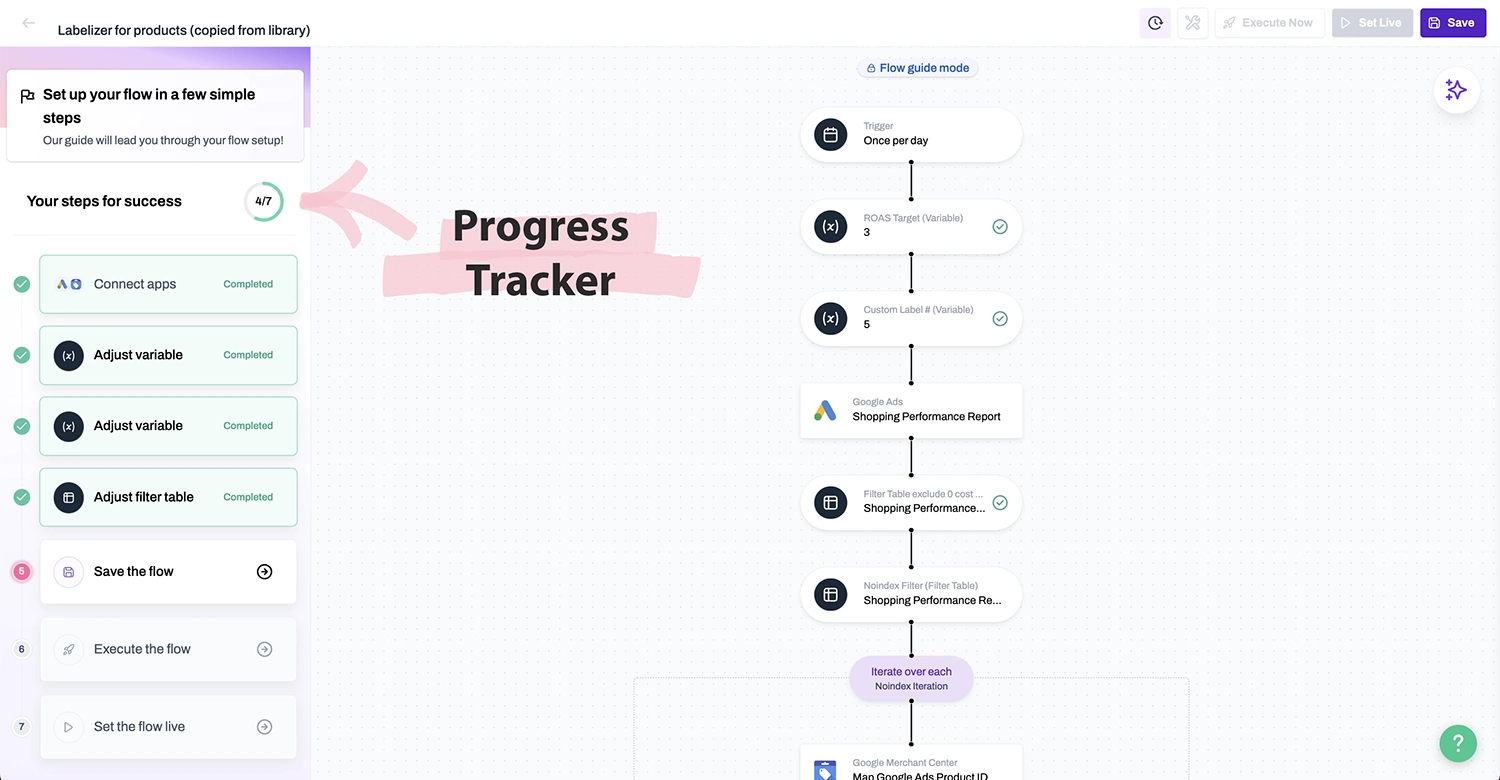
Einfache On/Off-Funktionalität
Der Flow Guide ist eine optionale Funktion, die die Konfiguration und Einrichtung vorgefertigter Automatisierungen (Flows) erleichtern soll. Du kannst den Flow Guide jederzeit einfach über die Schaltfläche "🛠️" am oberen Rand deaktivieren.
Bonus: Hinzufügen eines Hauchs von Gamification
Um die Workflow-Automatisierung ein wenig aufzulockern, kannst du bei Abschluss aller Schritte deinen Konfettiregen genießen und deine Automatisierung zum Leben erwecken! 🎉
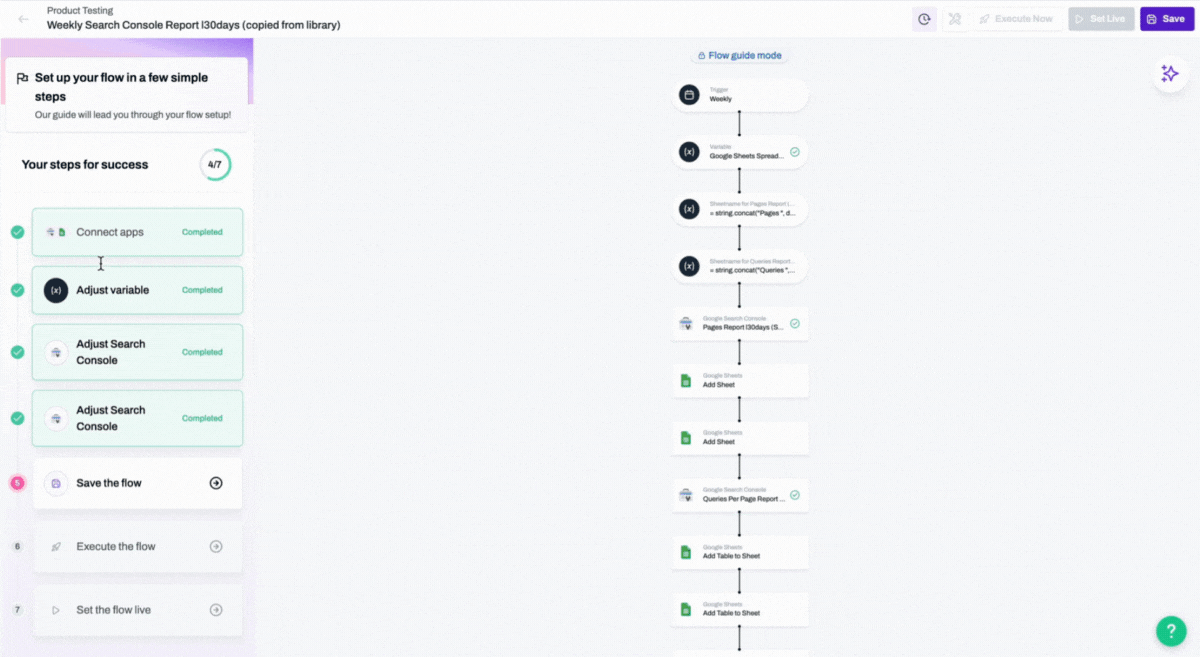
Fazit
Der neue Flow-Guide von Shopstory ist ein hilfreiches Tool, das es den Nutzern ermöglichen soll, Best-Practice-Flows aus der Flow-Bibliothek noch schneller in Betrieb zu nehmen! Diese Funktion bietet eine klarere Anleitung für jeden Schritt der Inbetriebnahme und unterstützt dich so, zusammen mit den Hinweisen und der Fortschritts-Anzeige, sicher durch die Konfiguration deiner Automatisierungen. Der Flow Guide ist jetzt für alle unsere vorgefertigten Flows verfügbar - so kannst du Automatisierungen in noch kürzerer Zeit für dich arbeiten lassen! 🎉💪🏼
Du interessierst dich für Marketing Automation und möchtest noch mehr über unsere Software Shopstory erfahren? Dann folge einfach dem folgenden Link:
Um die Automatisierung von Aufgaben im Marketing und Ecommerce noch einfacher zu machen, hat Shopstory den Flow Guide eingeführt, der dich Schritt für Schritt bis hin zur Aktivierung deiner Flows begleiten soll. Diese leistungsstarke Funktion, die nahtlos in unserem Drag & Drop Flow Builder eingebettet ist, vereinfacht den Prozess der Konfiguration und Aktivierung von Flows aus unserer umfangreichen Flow-Library maßgeblich. Der Flow Guide führt dich mit unterstützenden Hinweisen durch die Einrichtung deiner Marketing & Ecommerce Automatisierungen.
Wir zeigen dir den Flow Guide anhand unseres populären Labelizer-Flows. Der Flow Guide ist standardmäßig aktiviert und führt dich wie bereits Schritt-für-Schritt. Wie unten dargestellt, besteht die Anleitung in diesem Fall aus 7 Schritten, von denen nur 3 tatsächliche Aufgaben sind, bei denen der Benutzer Informationen anpassen oder hinzufügen muss. Die Anzahl der Schritte kann je nach Komplexität des Flows variieren. Dadurch lassen sich Flows viel schneller konfigurieren und in Betrieb nehmen.
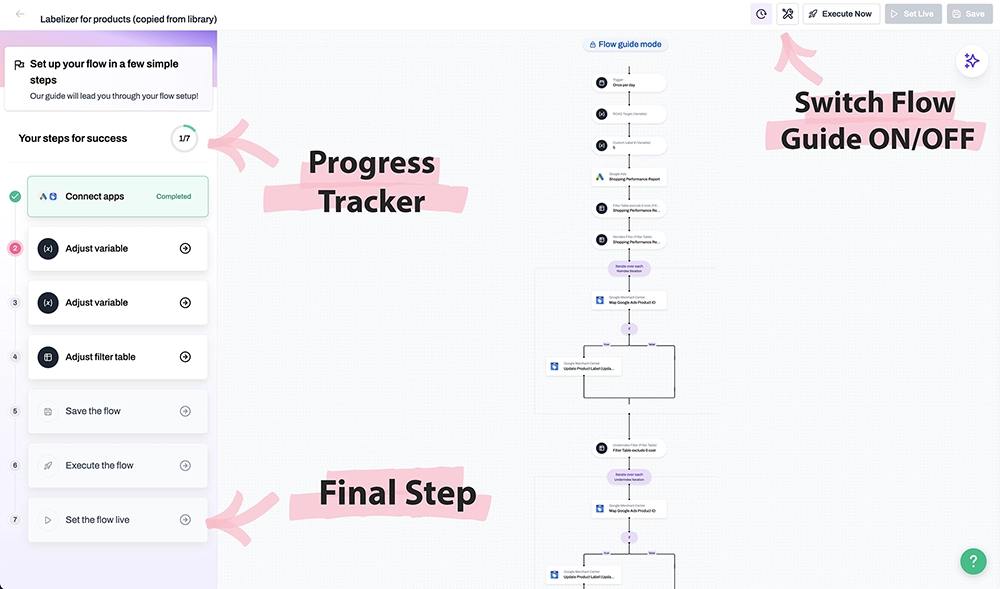
Unterstützende Hinweise
Nachdem die Anwendungen erfolgreich verbunden wurden, besteht der zweite Schritt darin, die Variable anzupassen. Du bist nicht sicher, welche Eingaben erforderlich sind? Shopstory bietet jetzt zusätzliche Informationen, um zu verdeutlichen, welche Eingaben in jedem Schritt erforderlich sind. Klicke einfach auf die kreisförmige Schaltfläche auf der rechten Seite des Eingabefeldes, um mehr zu erfahren. Diese Funktion soll es allen Nutzern ermöglichen, Automatisierungen mit Leichtigkeit in Betrieb zu nehmen, selbst wenn du neu in dem Feld unterwegs bist.
Nehmen wir an, wir sind uns nicht sicher, was in Schritt 2 des Labelizer-Flows erforderlich zu tun ist. Klicke einfach auf den zweiten Schritt und rufe dort die unterstützenden Hinweise auf:
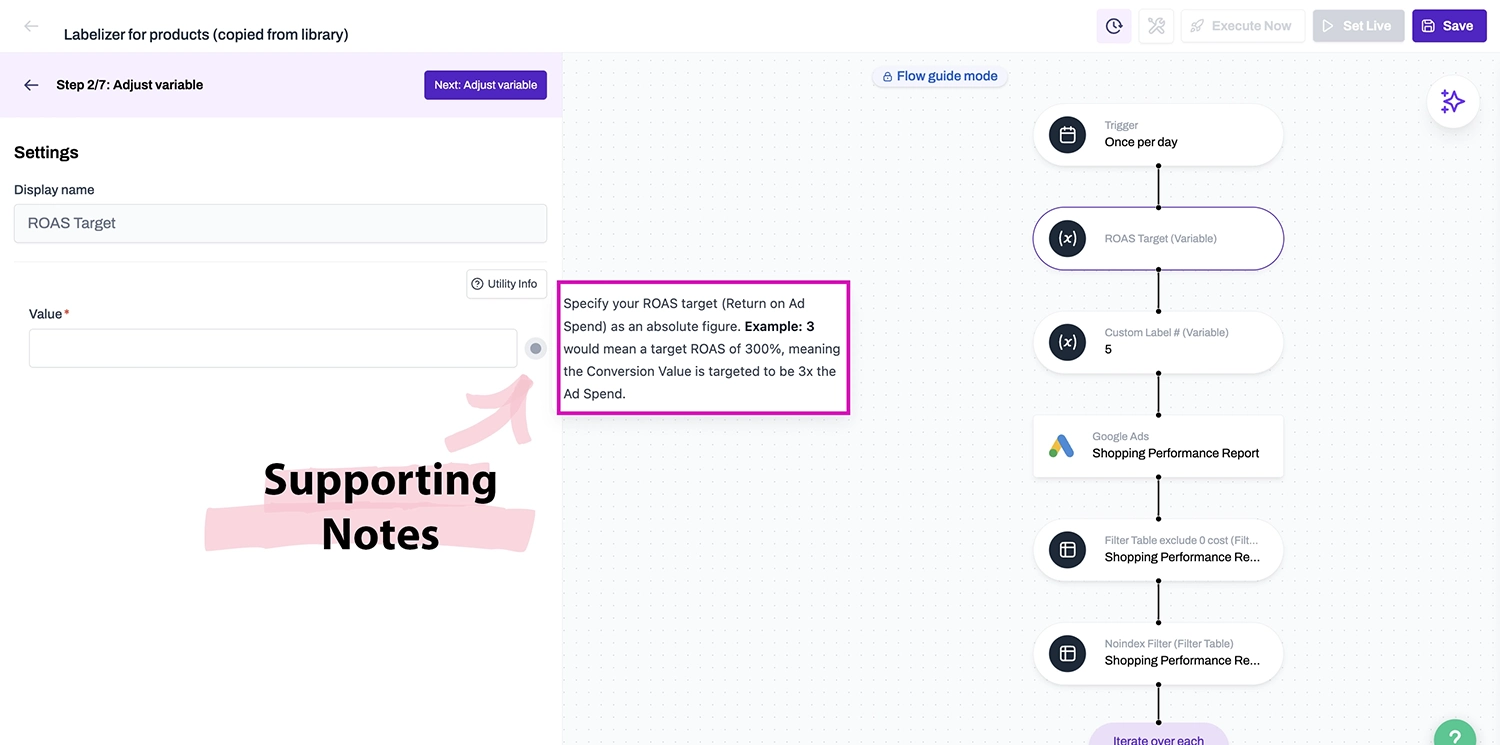
Wie im unterstützenden Hinweis angegeben, müssen wir unser ROAS-Ziel einfügen. Nehmen wir an, dass bei unseren Performance-Kampagnen ein ROAS-Ziel von 3 für uns sinnvoll ist. Das bedeutet, dass ein Conversion-Wert angestrebt wird, der dem 3-fachen (ROAS von 300%) der Werbeausgaben entspricht.
Sobald diese Eingabe erfolgt ist, können wir mit den nächsten Schritten fortfahren, indem wir auf "Next: Adjust variable" am oberen Rand klicken und demselben Verfahren folgen.
Fortschrittsanzeiger
Wie Sie vielleicht schon bemerkt haben, ist die nächste hilfreiche Funktion, die der Flow Guide bietet, die Fortschrittsanzeige. In der Abbildung unten haben wir beispielsweise den fünften Schritt erreicht: "Save the flow". Das bedeutet, dass wir 4 von 7 Schritten abgeschlossen haben, so dass uns noch drei weitere Schritte bleiben, um den Flow in Betrieb zu nehmen. Der Zweck der Fortschrittsanzeige besteht darin, den Benutzern spielerisch ein Gefühl für ihren Fortschritt beim Aufsetzen des Flows zu geben.
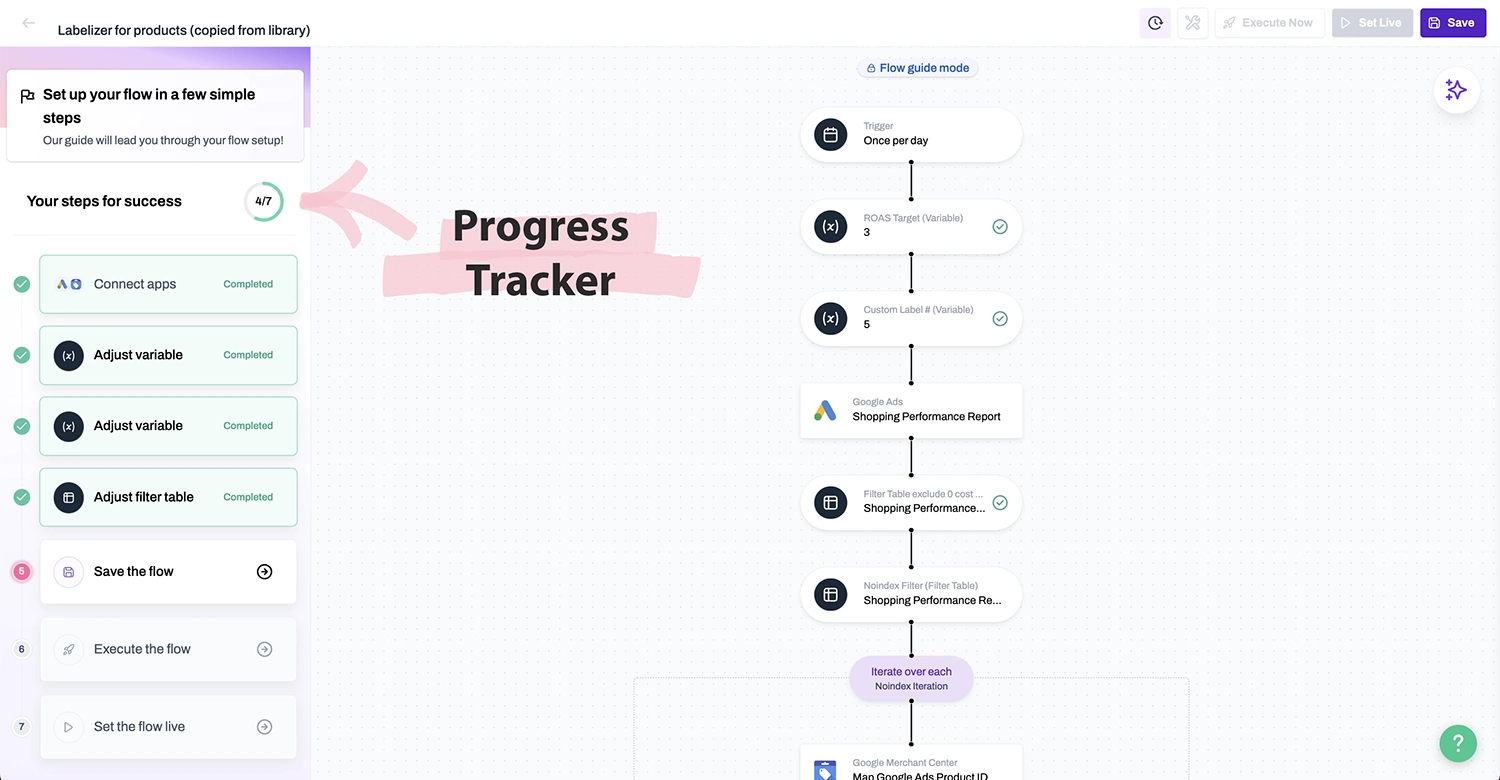
Einfache On/Off-Funktionalität
Der Flow Guide ist eine optionale Funktion, die die Konfiguration und Einrichtung vorgefertigter Automatisierungen (Flows) erleichtern soll. Du kannst den Flow Guide jederzeit einfach über die Schaltfläche "🛠️" am oberen Rand deaktivieren.
Bonus: Hinzufügen eines Hauchs von Gamification
Um die Workflow-Automatisierung ein wenig aufzulockern, kannst du bei Abschluss aller Schritte deinen Konfettiregen genießen und deine Automatisierung zum Leben erwecken! 🎉
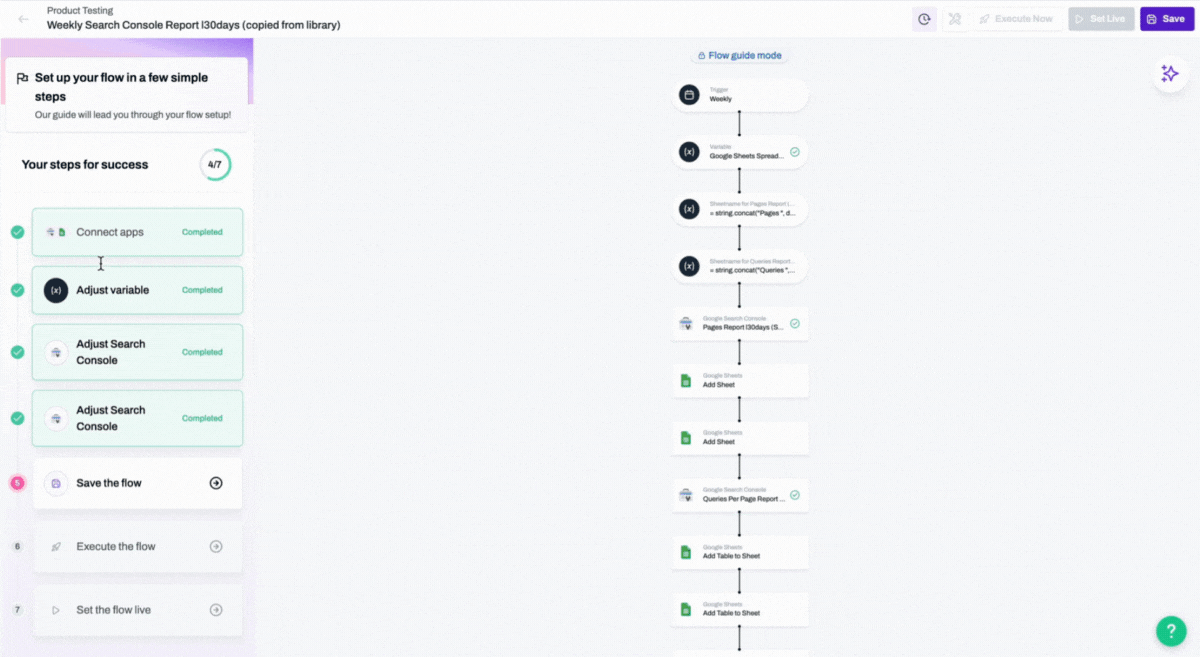
Fazit
Der neue Flow-Guide von Shopstory ist ein hilfreiches Tool, das es den Nutzern ermöglichen soll, Best-Practice-Flows aus der Flow-Bibliothek noch schneller in Betrieb zu nehmen! Diese Funktion bietet eine klarere Anleitung für jeden Schritt der Inbetriebnahme und unterstützt dich so, zusammen mit den Hinweisen und der Fortschritts-Anzeige, sicher durch die Konfiguration deiner Automatisierungen. Der Flow Guide ist jetzt für alle unsere vorgefertigten Flows verfügbar - so kannst du Automatisierungen in noch kürzerer Zeit für dich arbeiten lassen! 🎉💪🏼
Du interessierst dich für Marketing Automation und möchtest noch mehr über unsere Software Shopstory erfahren? Dann folge einfach dem folgenden Link:
Um die Automatisierung von Aufgaben im Marketing und Ecommerce noch einfacher zu machen, hat Shopstory den Flow Guide eingeführt, der dich Schritt für Schritt bis hin zur Aktivierung deiner Flows begleiten soll. Diese leistungsstarke Funktion, die nahtlos in unserem Drag & Drop Flow Builder eingebettet ist, vereinfacht den Prozess der Konfiguration und Aktivierung von Flows aus unserer umfangreichen Flow-Library maßgeblich. Der Flow Guide führt dich mit unterstützenden Hinweisen durch die Einrichtung deiner Marketing & Ecommerce Automatisierungen.
Wir zeigen dir den Flow Guide anhand unseres populären Labelizer-Flows. Der Flow Guide ist standardmäßig aktiviert und führt dich wie bereits Schritt-für-Schritt. Wie unten dargestellt, besteht die Anleitung in diesem Fall aus 7 Schritten, von denen nur 3 tatsächliche Aufgaben sind, bei denen der Benutzer Informationen anpassen oder hinzufügen muss. Die Anzahl der Schritte kann je nach Komplexität des Flows variieren. Dadurch lassen sich Flows viel schneller konfigurieren und in Betrieb nehmen.
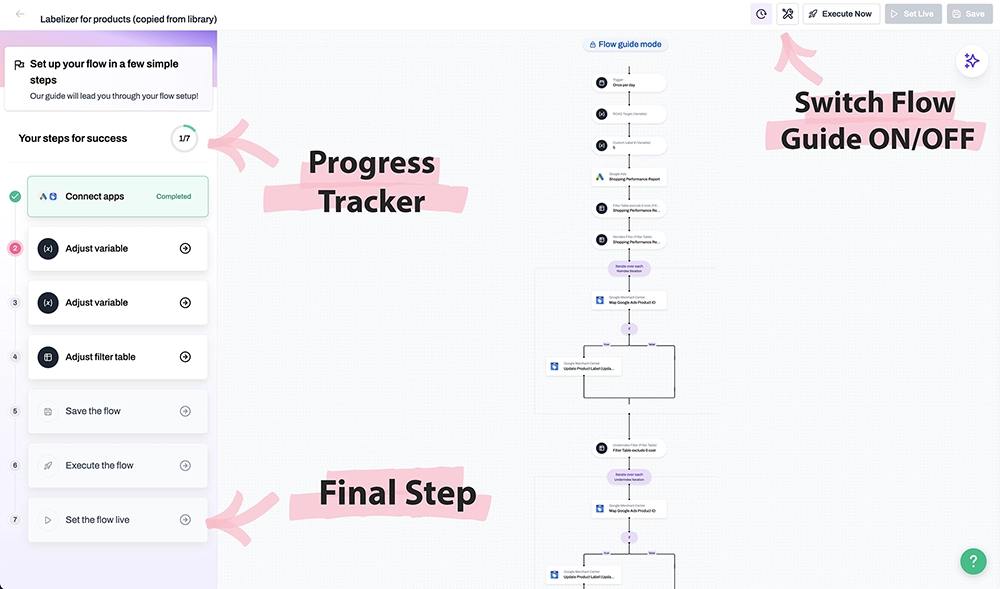
Unterstützende Hinweise
Nachdem die Anwendungen erfolgreich verbunden wurden, besteht der zweite Schritt darin, die Variable anzupassen. Du bist nicht sicher, welche Eingaben erforderlich sind? Shopstory bietet jetzt zusätzliche Informationen, um zu verdeutlichen, welche Eingaben in jedem Schritt erforderlich sind. Klicke einfach auf die kreisförmige Schaltfläche auf der rechten Seite des Eingabefeldes, um mehr zu erfahren. Diese Funktion soll es allen Nutzern ermöglichen, Automatisierungen mit Leichtigkeit in Betrieb zu nehmen, selbst wenn du neu in dem Feld unterwegs bist.
Nehmen wir an, wir sind uns nicht sicher, was in Schritt 2 des Labelizer-Flows erforderlich zu tun ist. Klicke einfach auf den zweiten Schritt und rufe dort die unterstützenden Hinweise auf:
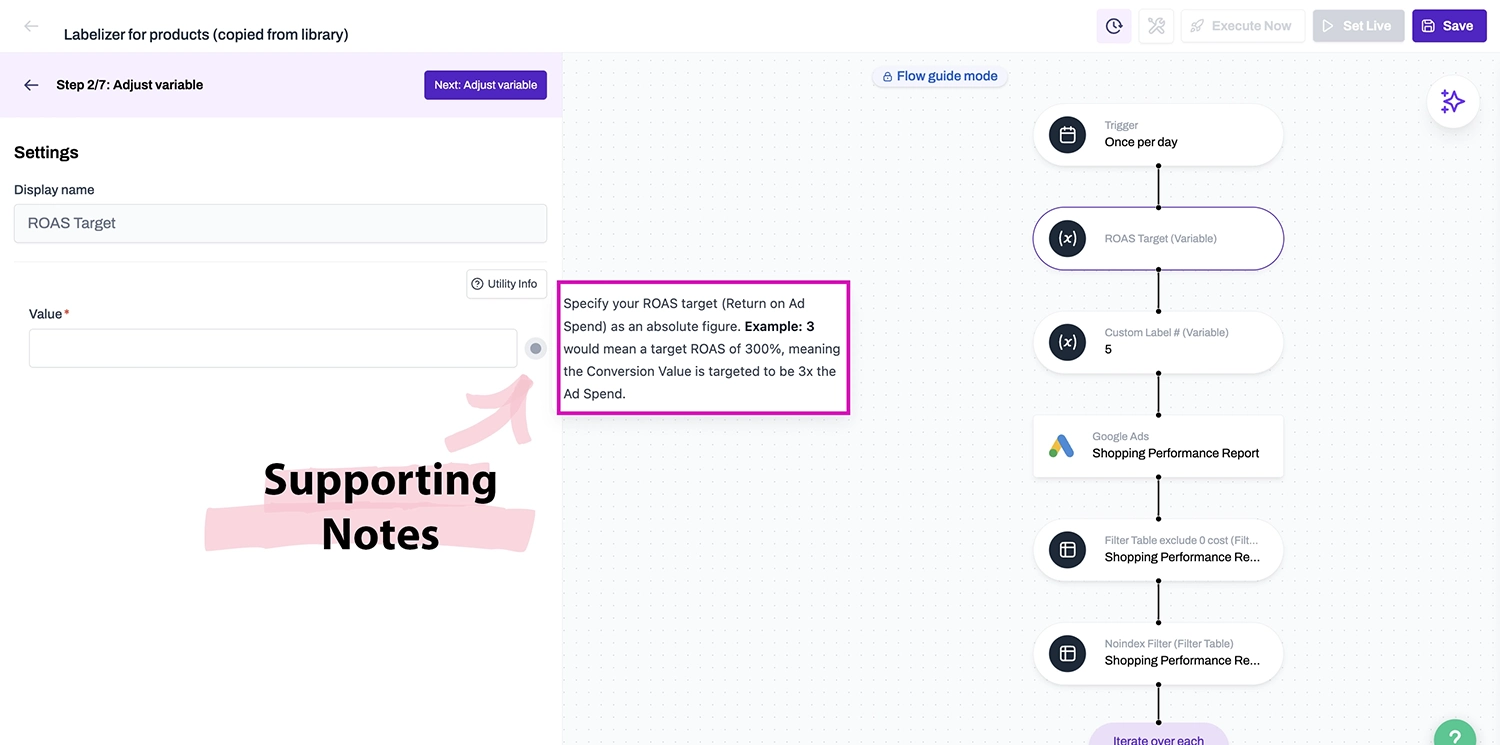
Wie im unterstützenden Hinweis angegeben, müssen wir unser ROAS-Ziel einfügen. Nehmen wir an, dass bei unseren Performance-Kampagnen ein ROAS-Ziel von 3 für uns sinnvoll ist. Das bedeutet, dass ein Conversion-Wert angestrebt wird, der dem 3-fachen (ROAS von 300%) der Werbeausgaben entspricht.
Sobald diese Eingabe erfolgt ist, können wir mit den nächsten Schritten fortfahren, indem wir auf "Next: Adjust variable" am oberen Rand klicken und demselben Verfahren folgen.
Fortschrittsanzeiger
Wie Sie vielleicht schon bemerkt haben, ist die nächste hilfreiche Funktion, die der Flow Guide bietet, die Fortschrittsanzeige. In der Abbildung unten haben wir beispielsweise den fünften Schritt erreicht: "Save the flow". Das bedeutet, dass wir 4 von 7 Schritten abgeschlossen haben, so dass uns noch drei weitere Schritte bleiben, um den Flow in Betrieb zu nehmen. Der Zweck der Fortschrittsanzeige besteht darin, den Benutzern spielerisch ein Gefühl für ihren Fortschritt beim Aufsetzen des Flows zu geben.
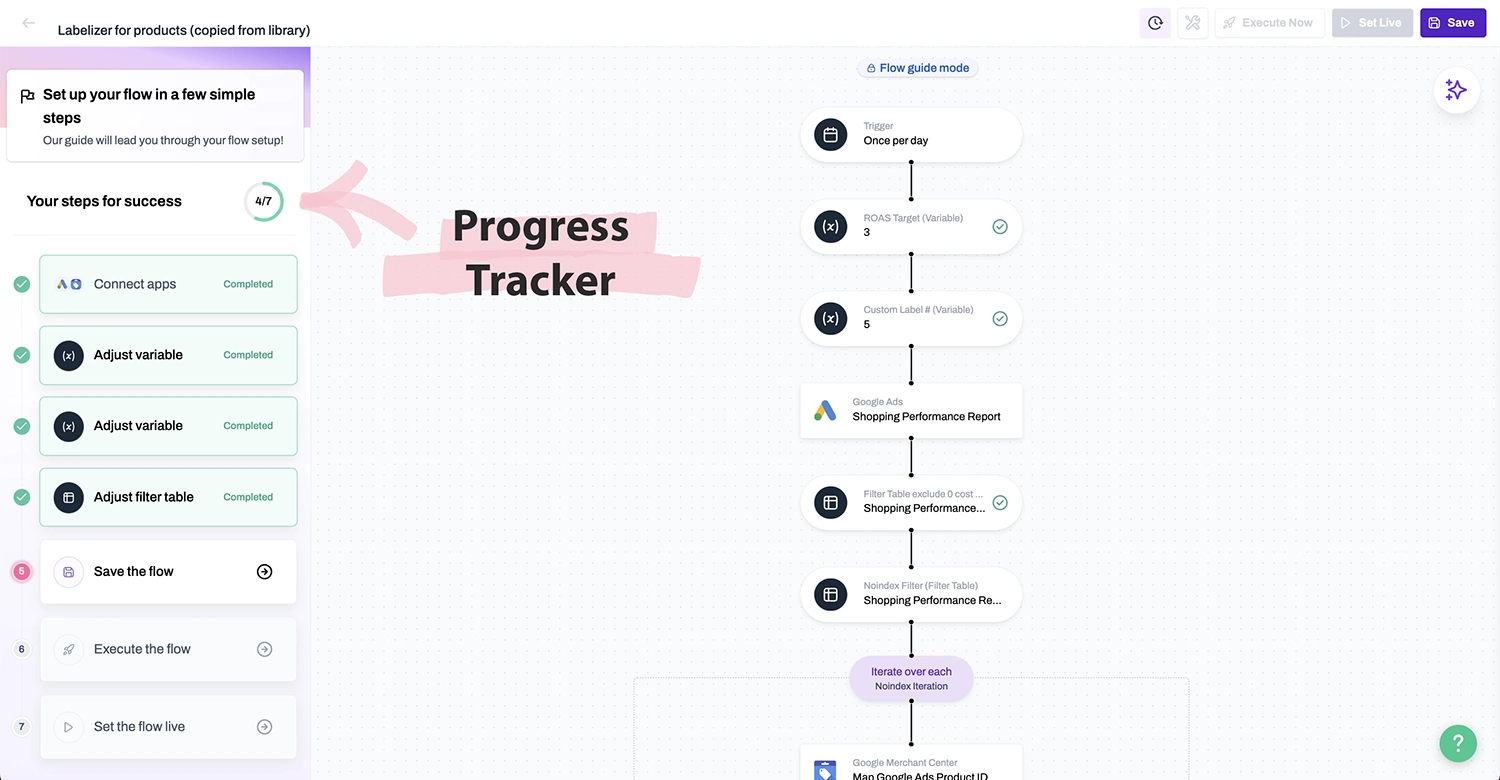
Einfache On/Off-Funktionalität
Der Flow Guide ist eine optionale Funktion, die die Konfiguration und Einrichtung vorgefertigter Automatisierungen (Flows) erleichtern soll. Du kannst den Flow Guide jederzeit einfach über die Schaltfläche "🛠️" am oberen Rand deaktivieren.
Bonus: Hinzufügen eines Hauchs von Gamification
Um die Workflow-Automatisierung ein wenig aufzulockern, kannst du bei Abschluss aller Schritte deinen Konfettiregen genießen und deine Automatisierung zum Leben erwecken! 🎉
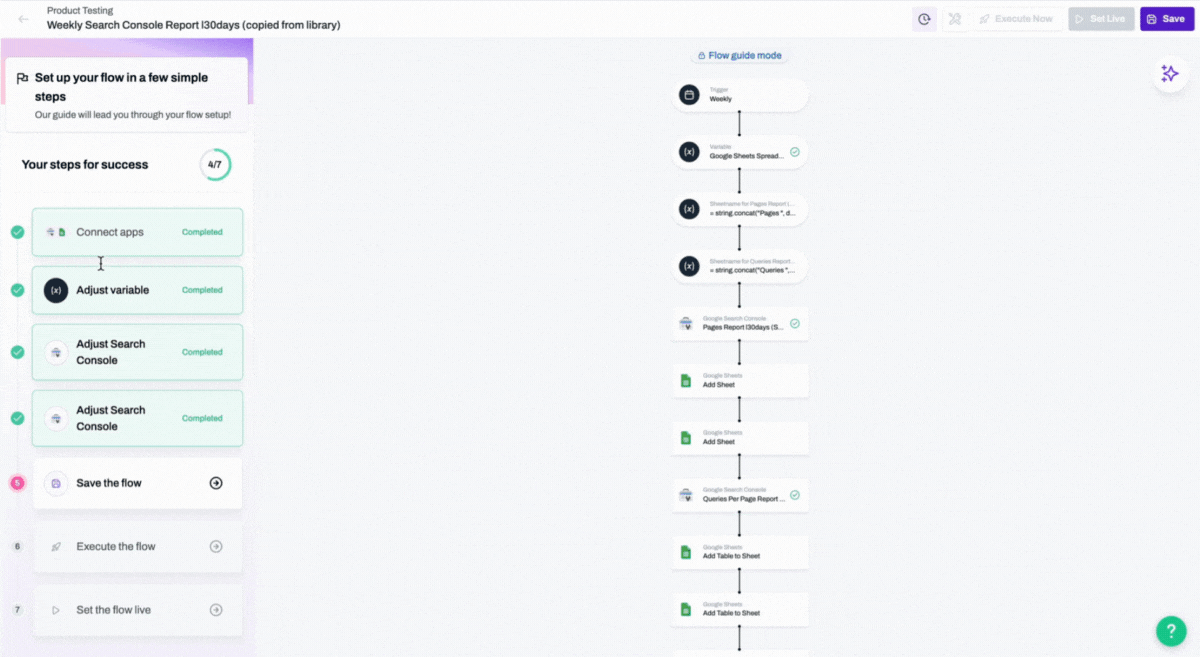
Fazit
Der neue Flow-Guide von Shopstory ist ein hilfreiches Tool, das es den Nutzern ermöglichen soll, Best-Practice-Flows aus der Flow-Bibliothek noch schneller in Betrieb zu nehmen! Diese Funktion bietet eine klarere Anleitung für jeden Schritt der Inbetriebnahme und unterstützt dich so, zusammen mit den Hinweisen und der Fortschritts-Anzeige, sicher durch die Konfiguration deiner Automatisierungen. Der Flow Guide ist jetzt für alle unsere vorgefertigten Flows verfügbar - so kannst du Automatisierungen in noch kürzerer Zeit für dich arbeiten lassen! 🎉💪🏼
Du interessierst dich für Marketing Automation und möchtest noch mehr über unsere Software Shopstory erfahren? Dann folge einfach dem folgenden Link:
Um die Automatisierung von Aufgaben im Marketing und Ecommerce noch einfacher zu machen, hat Shopstory den Flow Guide eingeführt, der dich Schritt für Schritt bis hin zur Aktivierung deiner Flows begleiten soll. Diese leistungsstarke Funktion, die nahtlos in unserem Drag & Drop Flow Builder eingebettet ist, vereinfacht den Prozess der Konfiguration und Aktivierung von Flows aus unserer umfangreichen Flow-Library maßgeblich. Der Flow Guide führt dich mit unterstützenden Hinweisen durch die Einrichtung deiner Marketing & Ecommerce Automatisierungen.
Wir zeigen dir den Flow Guide anhand unseres populären Labelizer-Flows. Der Flow Guide ist standardmäßig aktiviert und führt dich wie bereits Schritt-für-Schritt. Wie unten dargestellt, besteht die Anleitung in diesem Fall aus 7 Schritten, von denen nur 3 tatsächliche Aufgaben sind, bei denen der Benutzer Informationen anpassen oder hinzufügen muss. Die Anzahl der Schritte kann je nach Komplexität des Flows variieren. Dadurch lassen sich Flows viel schneller konfigurieren und in Betrieb nehmen.
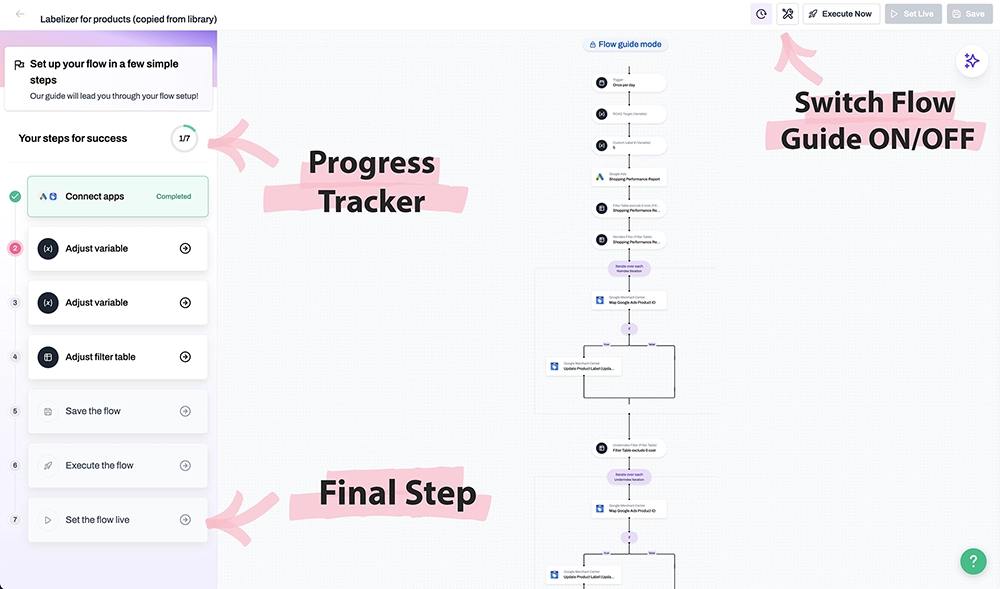
Unterstützende Hinweise
Nachdem die Anwendungen erfolgreich verbunden wurden, besteht der zweite Schritt darin, die Variable anzupassen. Du bist nicht sicher, welche Eingaben erforderlich sind? Shopstory bietet jetzt zusätzliche Informationen, um zu verdeutlichen, welche Eingaben in jedem Schritt erforderlich sind. Klicke einfach auf die kreisförmige Schaltfläche auf der rechten Seite des Eingabefeldes, um mehr zu erfahren. Diese Funktion soll es allen Nutzern ermöglichen, Automatisierungen mit Leichtigkeit in Betrieb zu nehmen, selbst wenn du neu in dem Feld unterwegs bist.
Nehmen wir an, wir sind uns nicht sicher, was in Schritt 2 des Labelizer-Flows erforderlich zu tun ist. Klicke einfach auf den zweiten Schritt und rufe dort die unterstützenden Hinweise auf:
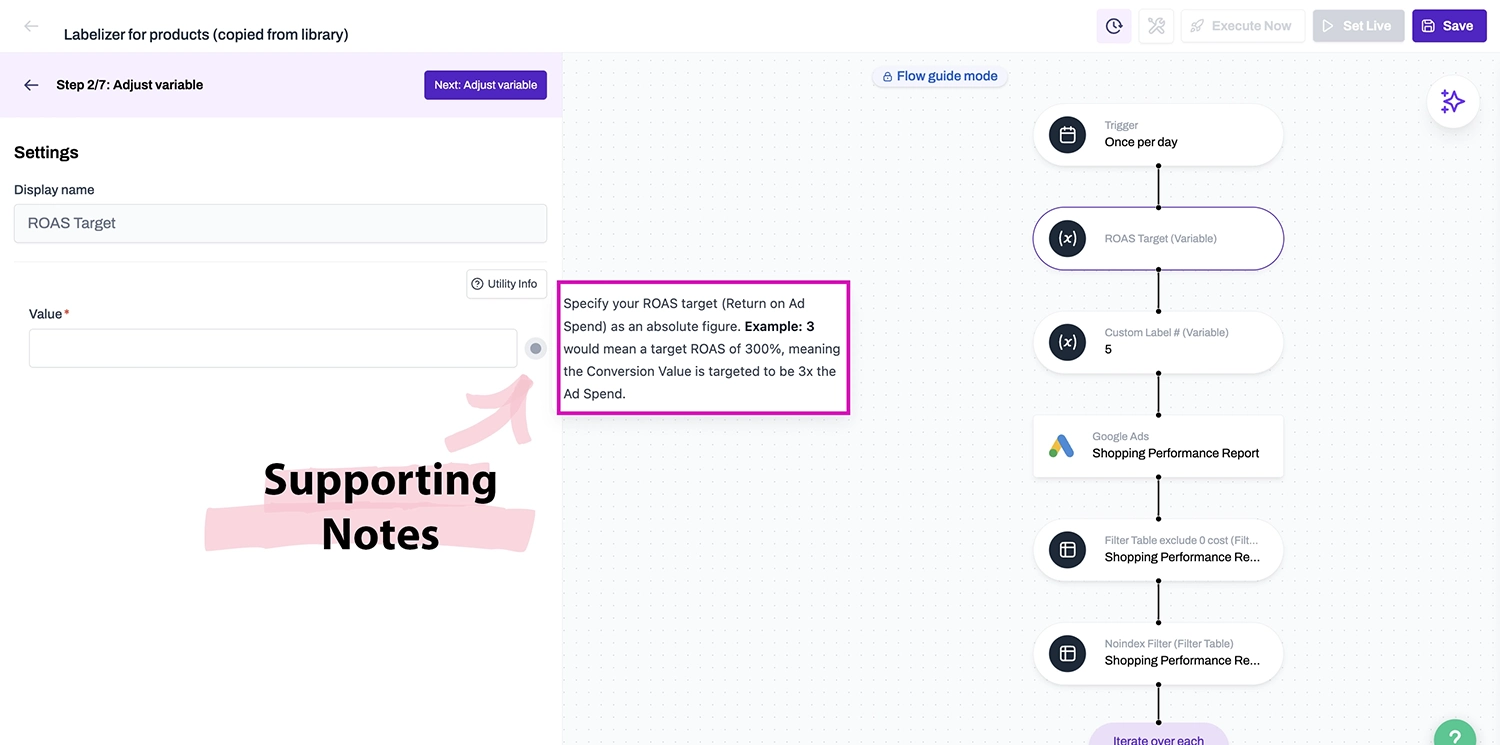
Wie im unterstützenden Hinweis angegeben, müssen wir unser ROAS-Ziel einfügen. Nehmen wir an, dass bei unseren Performance-Kampagnen ein ROAS-Ziel von 3 für uns sinnvoll ist. Das bedeutet, dass ein Conversion-Wert angestrebt wird, der dem 3-fachen (ROAS von 300%) der Werbeausgaben entspricht.
Sobald diese Eingabe erfolgt ist, können wir mit den nächsten Schritten fortfahren, indem wir auf "Next: Adjust variable" am oberen Rand klicken und demselben Verfahren folgen.
Fortschrittsanzeiger
Wie Sie vielleicht schon bemerkt haben, ist die nächste hilfreiche Funktion, die der Flow Guide bietet, die Fortschrittsanzeige. In der Abbildung unten haben wir beispielsweise den fünften Schritt erreicht: "Save the flow". Das bedeutet, dass wir 4 von 7 Schritten abgeschlossen haben, so dass uns noch drei weitere Schritte bleiben, um den Flow in Betrieb zu nehmen. Der Zweck der Fortschrittsanzeige besteht darin, den Benutzern spielerisch ein Gefühl für ihren Fortschritt beim Aufsetzen des Flows zu geben.
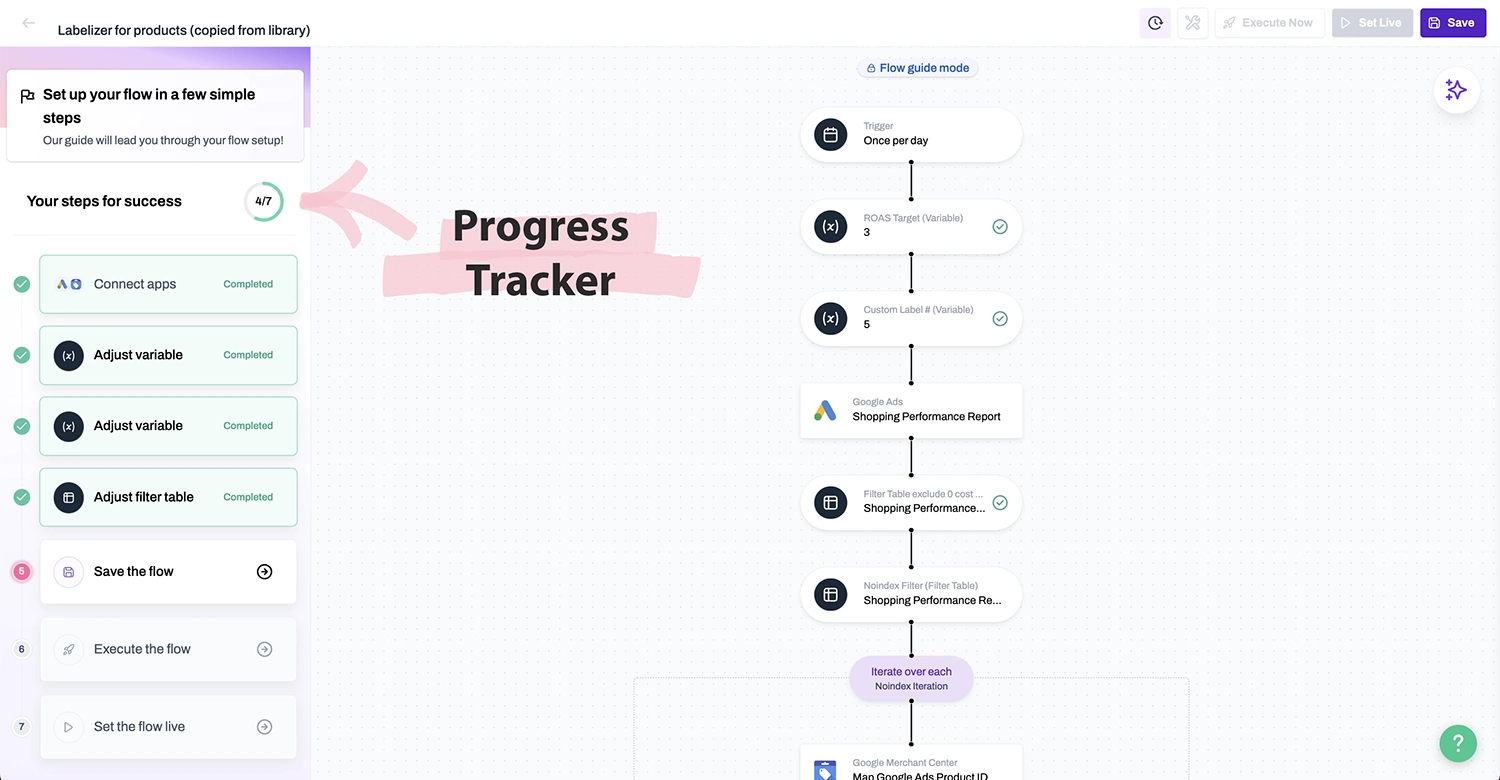
Einfache On/Off-Funktionalität
Der Flow Guide ist eine optionale Funktion, die die Konfiguration und Einrichtung vorgefertigter Automatisierungen (Flows) erleichtern soll. Du kannst den Flow Guide jederzeit einfach über die Schaltfläche "🛠️" am oberen Rand deaktivieren.
Bonus: Hinzufügen eines Hauchs von Gamification
Um die Workflow-Automatisierung ein wenig aufzulockern, kannst du bei Abschluss aller Schritte deinen Konfettiregen genießen und deine Automatisierung zum Leben erwecken! 🎉
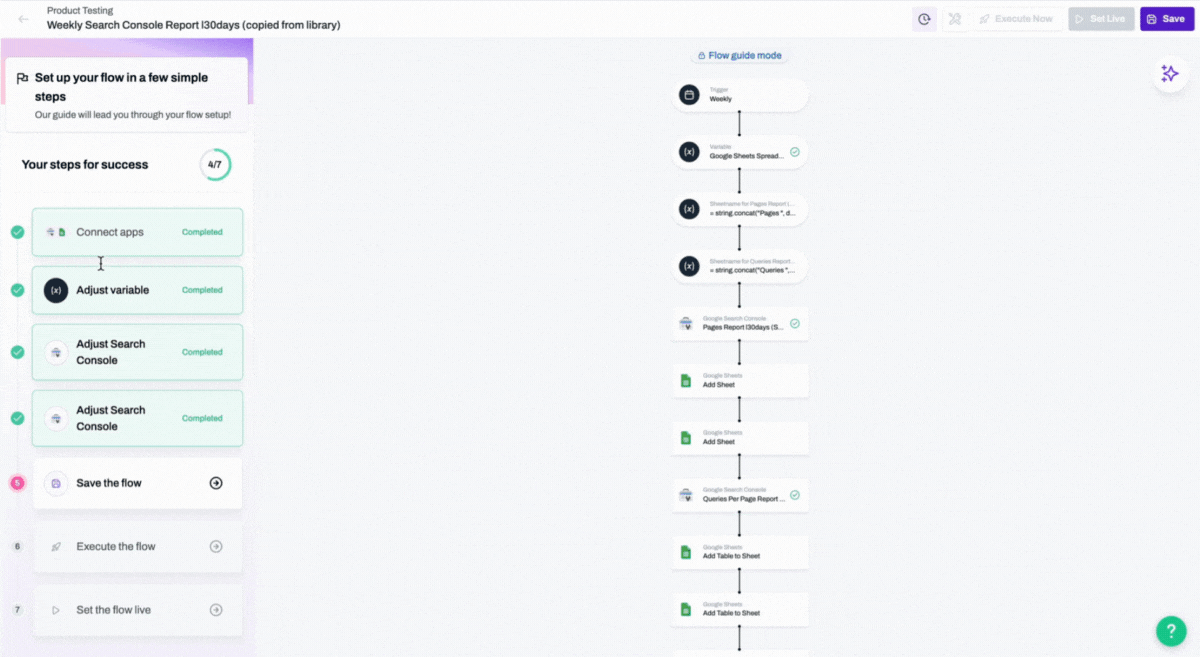
Fazit
Der neue Flow-Guide von Shopstory ist ein hilfreiches Tool, das es den Nutzern ermöglichen soll, Best-Practice-Flows aus der Flow-Bibliothek noch schneller in Betrieb zu nehmen! Diese Funktion bietet eine klarere Anleitung für jeden Schritt der Inbetriebnahme und unterstützt dich so, zusammen mit den Hinweisen und der Fortschritts-Anzeige, sicher durch die Konfiguration deiner Automatisierungen. Der Flow Guide ist jetzt für alle unsere vorgefertigten Flows verfügbar - so kannst du Automatisierungen in noch kürzerer Zeit für dich arbeiten lassen! 🎉💪🏼
Du interessierst dich für Marketing Automation und möchtest noch mehr über unsere Software Shopstory erfahren? Dann folge einfach dem folgenden Link:
Um die Automatisierung von Aufgaben im Marketing und Ecommerce noch einfacher zu machen, hat Shopstory den Flow Guide eingeführt, der dich Schritt für Schritt bis hin zur Aktivierung deiner Flows begleiten soll. Diese leistungsstarke Funktion, die nahtlos in unserem Drag & Drop Flow Builder eingebettet ist, vereinfacht den Prozess der Konfiguration und Aktivierung von Flows aus unserer umfangreichen Flow-Library maßgeblich. Der Flow Guide führt dich mit unterstützenden Hinweisen durch die Einrichtung deiner Marketing & Ecommerce Automatisierungen.
Wir zeigen dir den Flow Guide anhand unseres populären Labelizer-Flows. Der Flow Guide ist standardmäßig aktiviert und führt dich wie bereits Schritt-für-Schritt. Wie unten dargestellt, besteht die Anleitung in diesem Fall aus 7 Schritten, von denen nur 3 tatsächliche Aufgaben sind, bei denen der Benutzer Informationen anpassen oder hinzufügen muss. Die Anzahl der Schritte kann je nach Komplexität des Flows variieren. Dadurch lassen sich Flows viel schneller konfigurieren und in Betrieb nehmen.
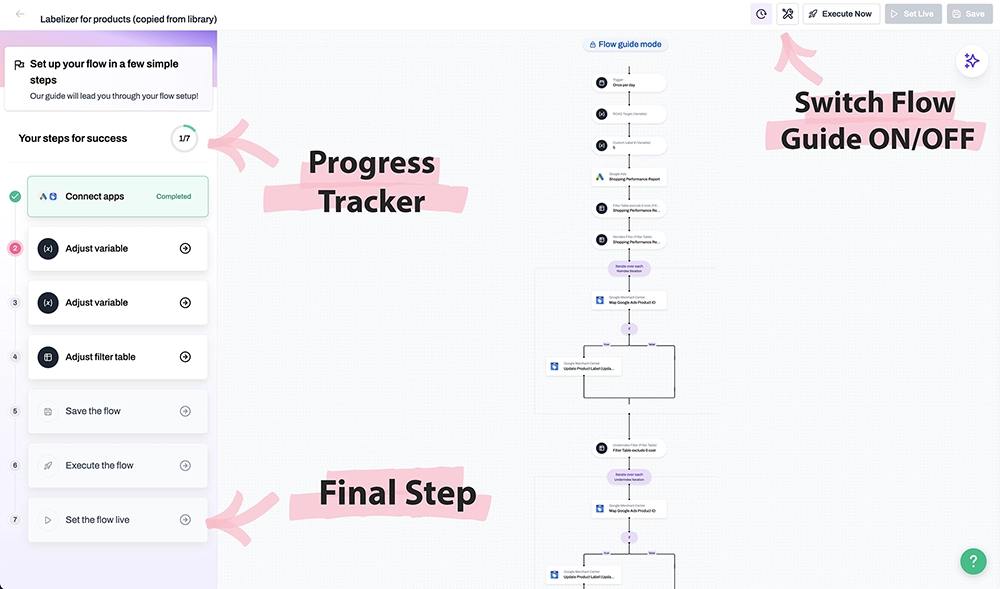
Unterstützende Hinweise
Nachdem die Anwendungen erfolgreich verbunden wurden, besteht der zweite Schritt darin, die Variable anzupassen. Du bist nicht sicher, welche Eingaben erforderlich sind? Shopstory bietet jetzt zusätzliche Informationen, um zu verdeutlichen, welche Eingaben in jedem Schritt erforderlich sind. Klicke einfach auf die kreisförmige Schaltfläche auf der rechten Seite des Eingabefeldes, um mehr zu erfahren. Diese Funktion soll es allen Nutzern ermöglichen, Automatisierungen mit Leichtigkeit in Betrieb zu nehmen, selbst wenn du neu in dem Feld unterwegs bist.
Nehmen wir an, wir sind uns nicht sicher, was in Schritt 2 des Labelizer-Flows erforderlich zu tun ist. Klicke einfach auf den zweiten Schritt und rufe dort die unterstützenden Hinweise auf:
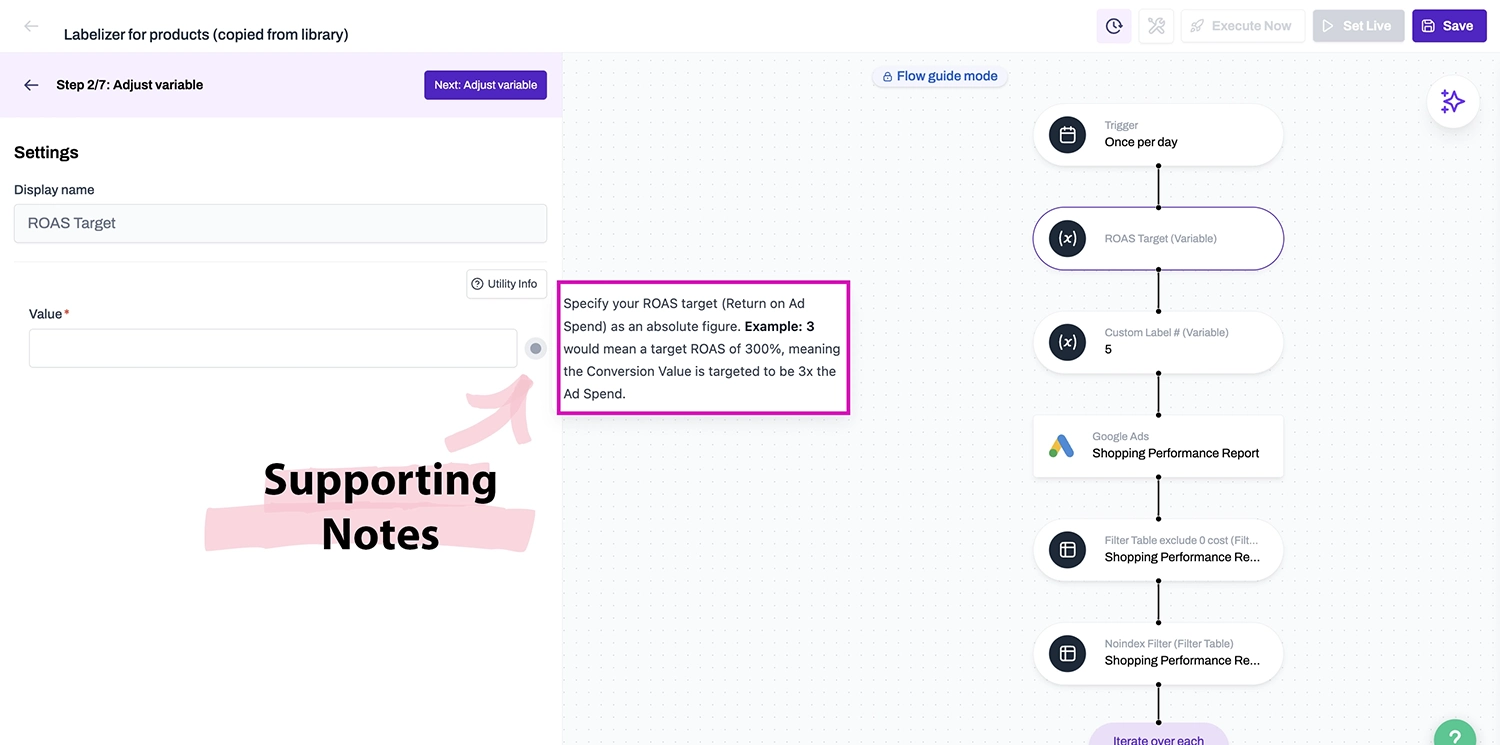
Wie im unterstützenden Hinweis angegeben, müssen wir unser ROAS-Ziel einfügen. Nehmen wir an, dass bei unseren Performance-Kampagnen ein ROAS-Ziel von 3 für uns sinnvoll ist. Das bedeutet, dass ein Conversion-Wert angestrebt wird, der dem 3-fachen (ROAS von 300%) der Werbeausgaben entspricht.
Sobald diese Eingabe erfolgt ist, können wir mit den nächsten Schritten fortfahren, indem wir auf "Next: Adjust variable" am oberen Rand klicken und demselben Verfahren folgen.
Fortschrittsanzeiger
Wie Sie vielleicht schon bemerkt haben, ist die nächste hilfreiche Funktion, die der Flow Guide bietet, die Fortschrittsanzeige. In der Abbildung unten haben wir beispielsweise den fünften Schritt erreicht: "Save the flow". Das bedeutet, dass wir 4 von 7 Schritten abgeschlossen haben, so dass uns noch drei weitere Schritte bleiben, um den Flow in Betrieb zu nehmen. Der Zweck der Fortschrittsanzeige besteht darin, den Benutzern spielerisch ein Gefühl für ihren Fortschritt beim Aufsetzen des Flows zu geben.
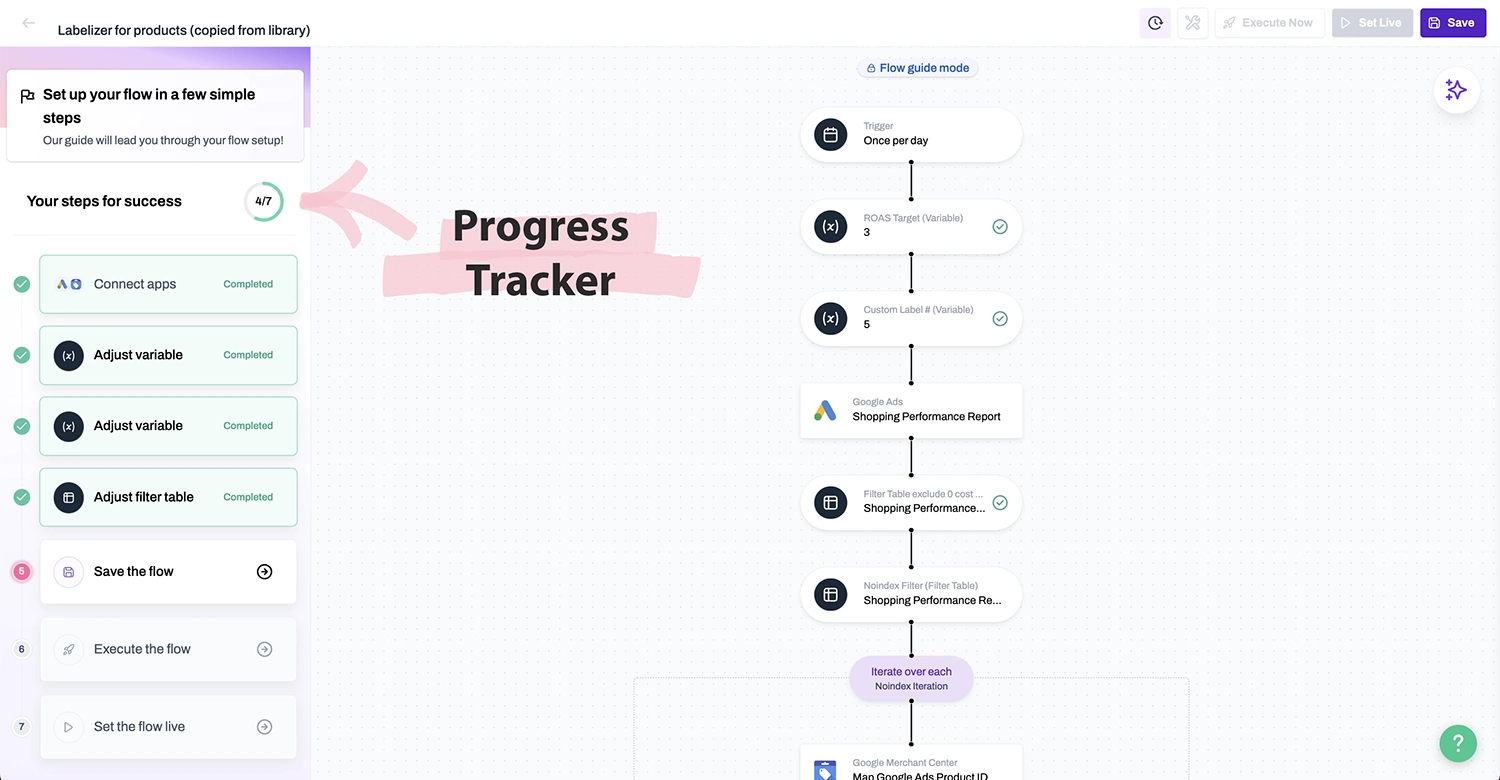
Einfache On/Off-Funktionalität
Der Flow Guide ist eine optionale Funktion, die die Konfiguration und Einrichtung vorgefertigter Automatisierungen (Flows) erleichtern soll. Du kannst den Flow Guide jederzeit einfach über die Schaltfläche "🛠️" am oberen Rand deaktivieren.
Bonus: Hinzufügen eines Hauchs von Gamification
Um die Workflow-Automatisierung ein wenig aufzulockern, kannst du bei Abschluss aller Schritte deinen Konfettiregen genießen und deine Automatisierung zum Leben erwecken! 🎉
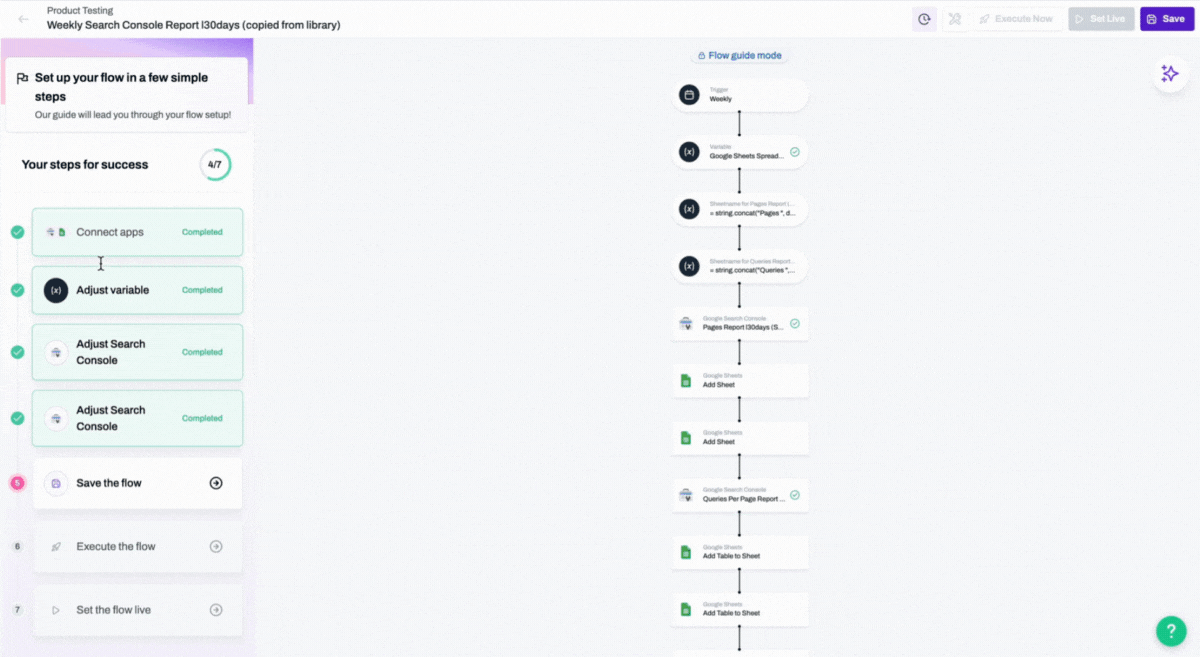
Fazit
Der neue Flow-Guide von Shopstory ist ein hilfreiches Tool, das es den Nutzern ermöglichen soll, Best-Practice-Flows aus der Flow-Bibliothek noch schneller in Betrieb zu nehmen! Diese Funktion bietet eine klarere Anleitung für jeden Schritt der Inbetriebnahme und unterstützt dich so, zusammen mit den Hinweisen und der Fortschritts-Anzeige, sicher durch die Konfiguration deiner Automatisierungen. Der Flow Guide ist jetzt für alle unsere vorgefertigten Flows verfügbar - so kannst du Automatisierungen in noch kürzerer Zeit für dich arbeiten lassen! 🎉💪🏼
Du interessierst dich für Marketing Automation und möchtest noch mehr über unsere Software Shopstory erfahren? Dann folge einfach dem folgenden Link:
Shopstory Flow-Guide: Schritt für Schritt zum aktiven Flow
Um die Automatisierung von Aufgaben im Marketing und Ecommerce noch einfacher zu machen, hat Shopstory den Flow Guide eingeführt, der dich Schritt für Schritt bis hin zur Aktivierung deiner Flows begleiten soll. Diese leistungsstarke Funktion, die nahtlos in unserem Drag & Drop Flow Builder eingebettet ist, vereinfacht den Prozess der Konfiguration und Aktivierung von Flows aus unserer umfangreichen Flow-Library maßgeblich. Der Flow Guide führt dich mit unterstützenden Hinweisen durch die Einrichtung deiner Marketing & Ecommerce Automatisierungen.
Wir zeigen dir den Flow Guide anhand unseres populären Labelizer-Flows. Der Flow Guide ist standardmäßig aktiviert und führt dich wie bereits Schritt-für-Schritt. Wie unten dargestellt, besteht die Anleitung in diesem Fall aus 7 Schritten, von denen nur 3 tatsächliche Aufgaben sind, bei denen der Benutzer Informationen anpassen oder hinzufügen muss. Die Anzahl der Schritte kann je nach Komplexität des Flows variieren. Dadurch lassen sich Flows viel schneller konfigurieren und in Betrieb nehmen.
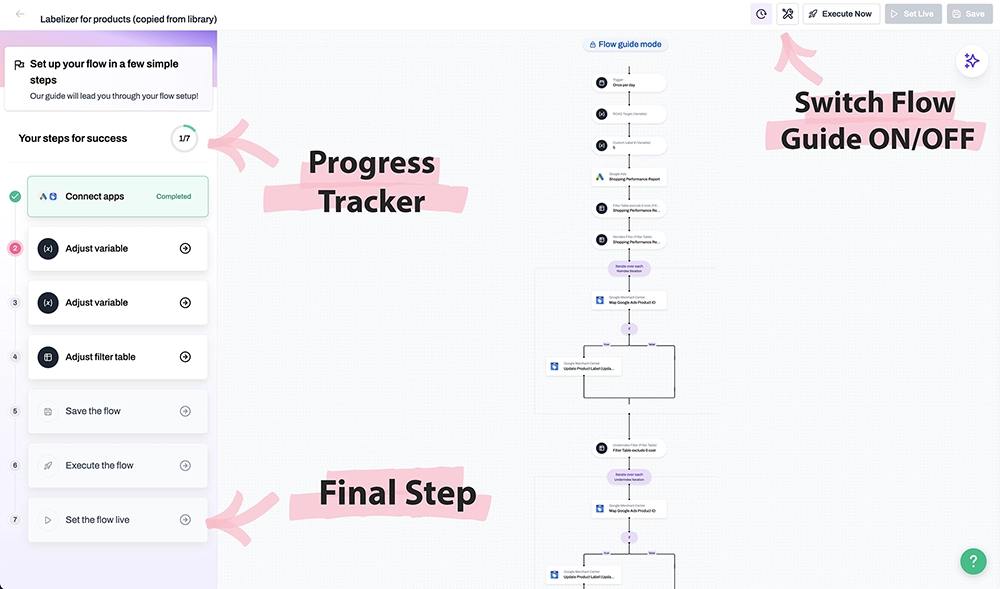
Unterstützende Hinweise
Nachdem die Anwendungen erfolgreich verbunden wurden, besteht der zweite Schritt darin, die Variable anzupassen. Du bist nicht sicher, welche Eingaben erforderlich sind? Shopstory bietet jetzt zusätzliche Informationen, um zu verdeutlichen, welche Eingaben in jedem Schritt erforderlich sind. Klicke einfach auf die kreisförmige Schaltfläche auf der rechten Seite des Eingabefeldes, um mehr zu erfahren. Diese Funktion soll es allen Nutzern ermöglichen, Automatisierungen mit Leichtigkeit in Betrieb zu nehmen, selbst wenn du neu in dem Feld unterwegs bist.
Nehmen wir an, wir sind uns nicht sicher, was in Schritt 2 des Labelizer-Flows erforderlich zu tun ist. Klicke einfach auf den zweiten Schritt und rufe dort die unterstützenden Hinweise auf:
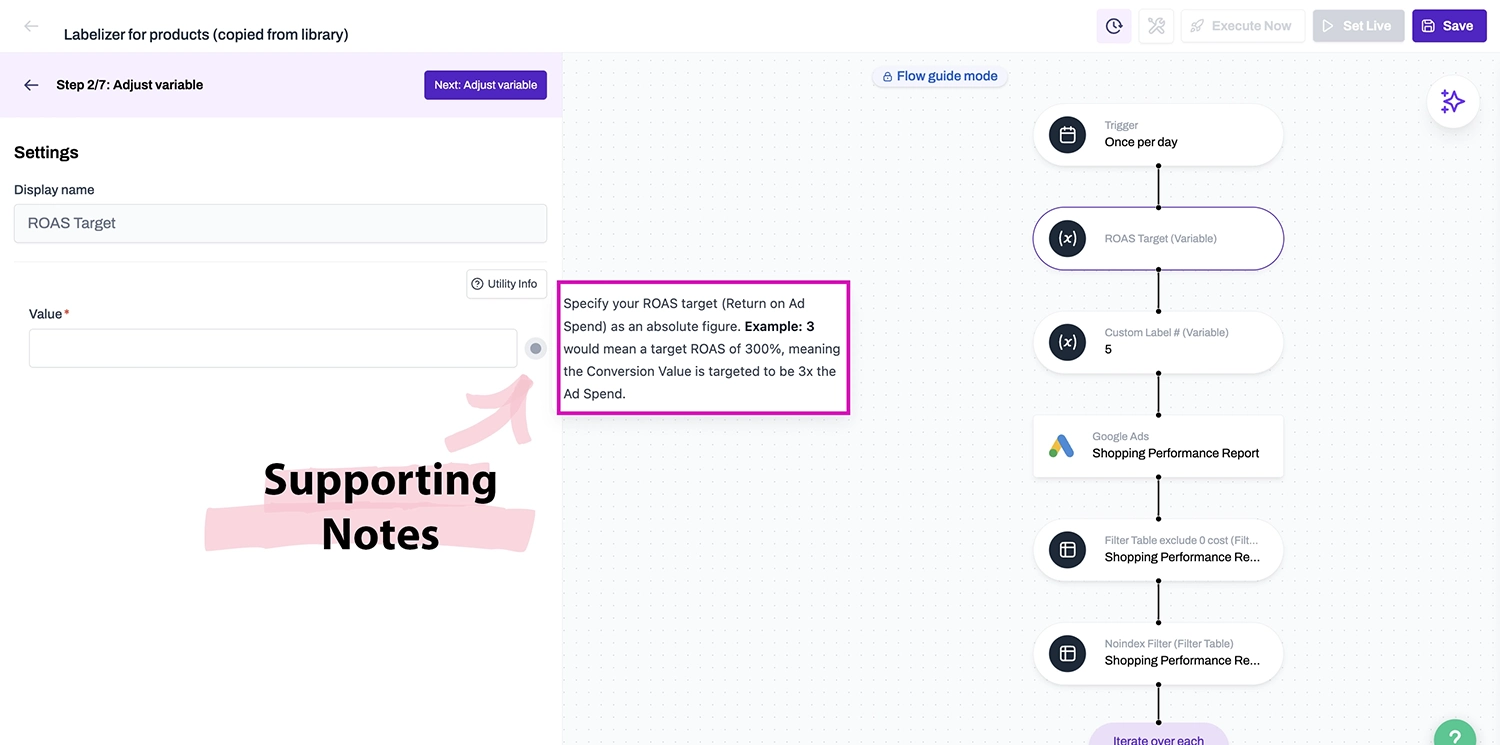
Wie im unterstützenden Hinweis angegeben, müssen wir unser ROAS-Ziel einfügen. Nehmen wir an, dass bei unseren Performance-Kampagnen ein ROAS-Ziel von 3 für uns sinnvoll ist. Das bedeutet, dass ein Conversion-Wert angestrebt wird, der dem 3-fachen (ROAS von 300%) der Werbeausgaben entspricht.
Sobald diese Eingabe erfolgt ist, können wir mit den nächsten Schritten fortfahren, indem wir auf "Next: Adjust variable" am oberen Rand klicken und demselben Verfahren folgen.
Fortschrittsanzeiger
Wie Sie vielleicht schon bemerkt haben, ist die nächste hilfreiche Funktion, die der Flow Guide bietet, die Fortschrittsanzeige. In der Abbildung unten haben wir beispielsweise den fünften Schritt erreicht: "Save the flow". Das bedeutet, dass wir 4 von 7 Schritten abgeschlossen haben, so dass uns noch drei weitere Schritte bleiben, um den Flow in Betrieb zu nehmen. Der Zweck der Fortschrittsanzeige besteht darin, den Benutzern spielerisch ein Gefühl für ihren Fortschritt beim Aufsetzen des Flows zu geben.
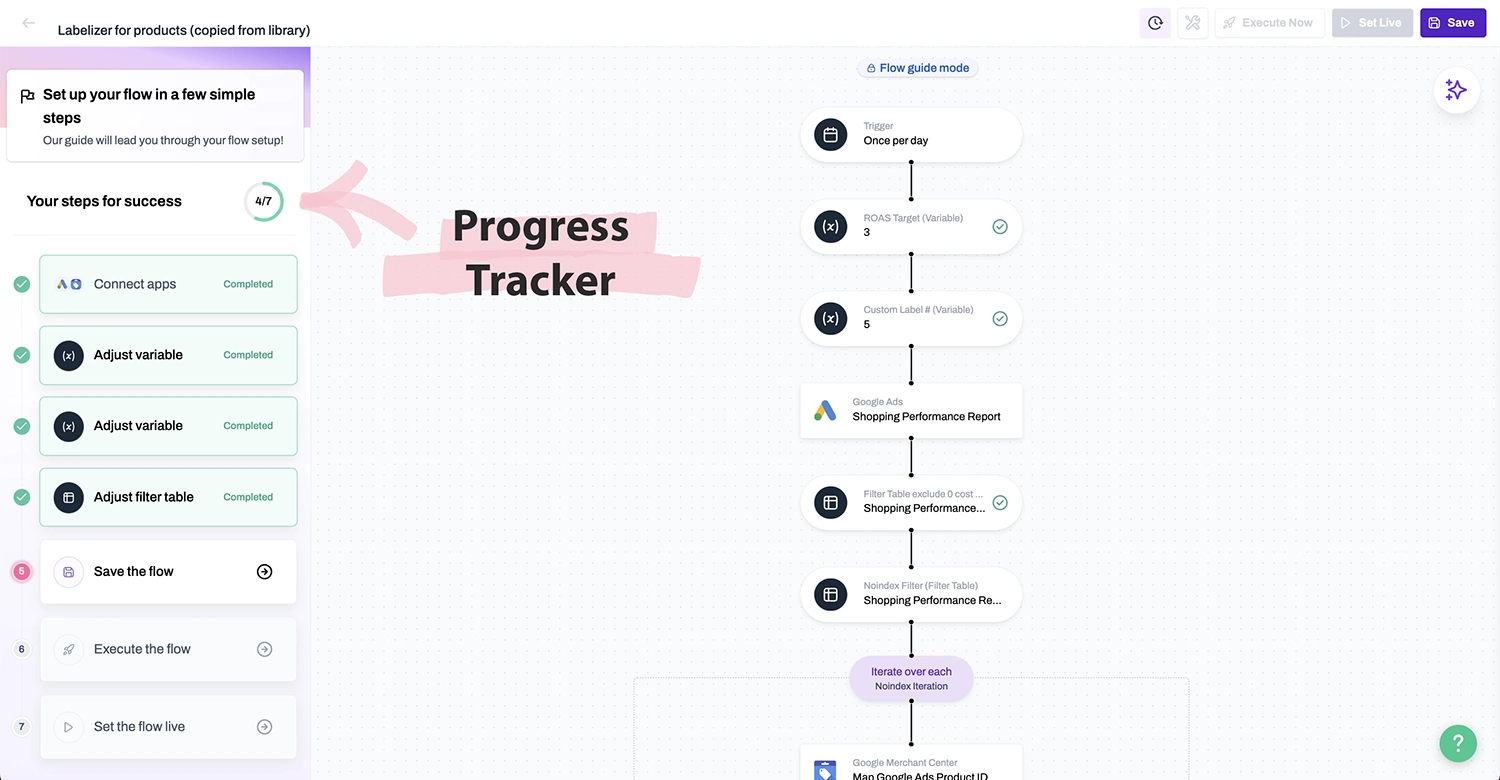
Einfache On/Off-Funktionalität
Der Flow Guide ist eine optionale Funktion, die die Konfiguration und Einrichtung vorgefertigter Automatisierungen (Flows) erleichtern soll. Du kannst den Flow Guide jederzeit einfach über die Schaltfläche "🛠️" am oberen Rand deaktivieren.
Bonus: Hinzufügen eines Hauchs von Gamification
Um die Workflow-Automatisierung ein wenig aufzulockern, kannst du bei Abschluss aller Schritte deinen Konfettiregen genießen und deine Automatisierung zum Leben erwecken! 🎉
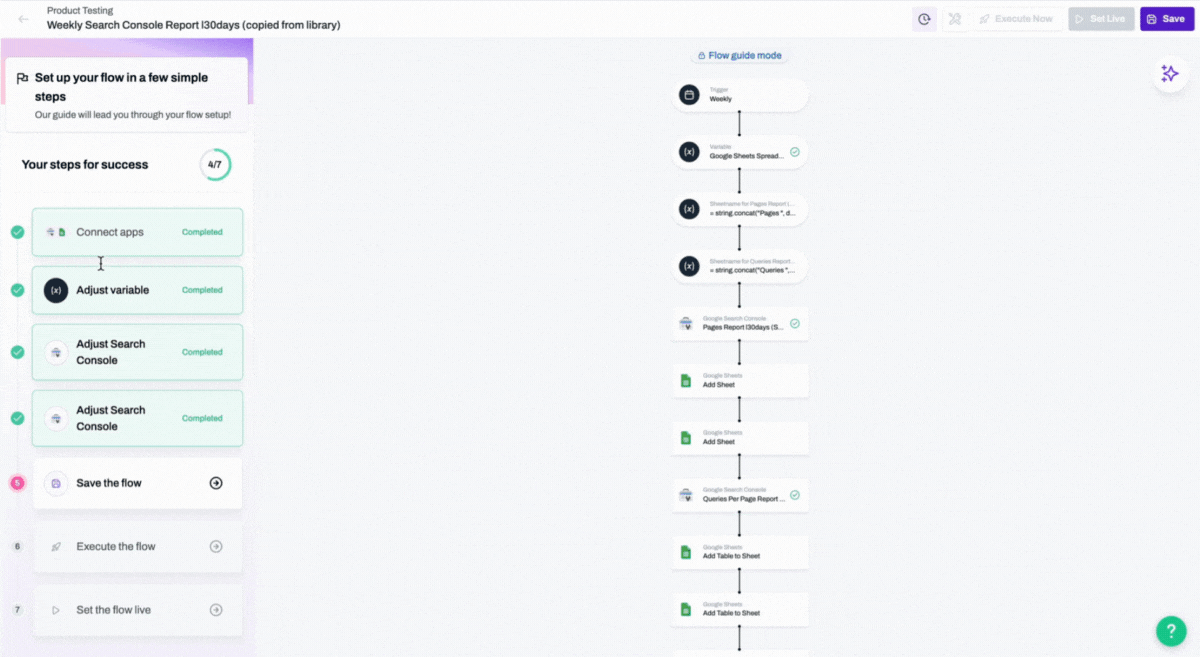
Fazit
Der neue Flow-Guide von Shopstory ist ein hilfreiches Tool, das es den Nutzern ermöglichen soll, Best-Practice-Flows aus der Flow-Bibliothek noch schneller in Betrieb zu nehmen! Diese Funktion bietet eine klarere Anleitung für jeden Schritt der Inbetriebnahme und unterstützt dich so, zusammen mit den Hinweisen und der Fortschritts-Anzeige, sicher durch die Konfiguration deiner Automatisierungen. Der Flow Guide ist jetzt für alle unsere vorgefertigten Flows verfügbar - so kannst du Automatisierungen in noch kürzerer Zeit für dich arbeiten lassen! 🎉💪🏼
Du interessierst dich für Marketing Automation und möchtest noch mehr über unsere Software Shopstory erfahren? Dann folge einfach dem folgenden Link: